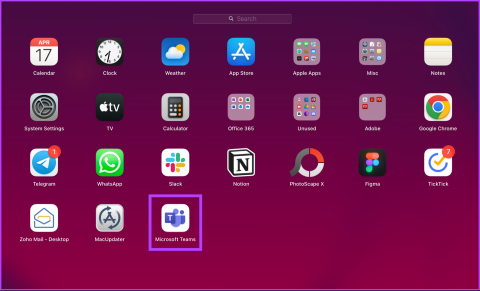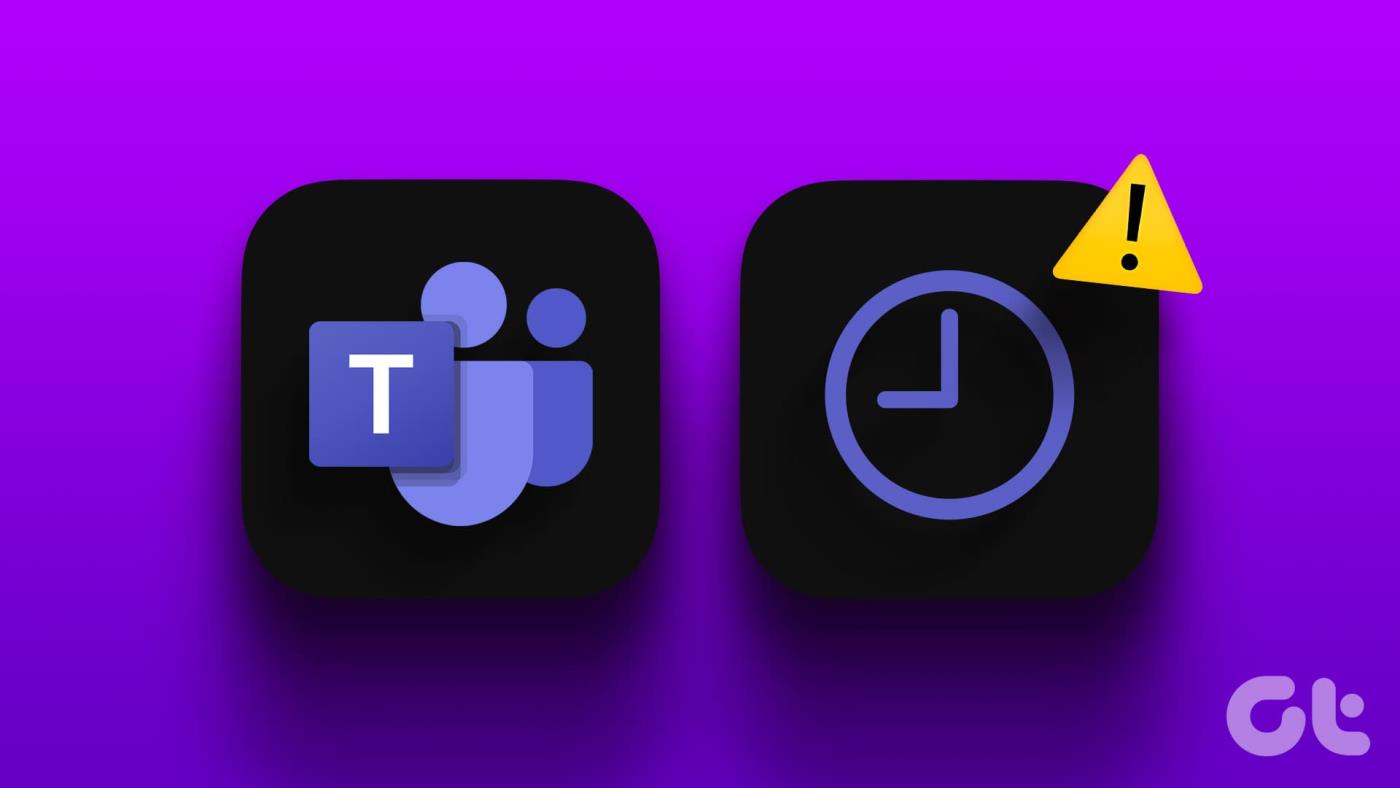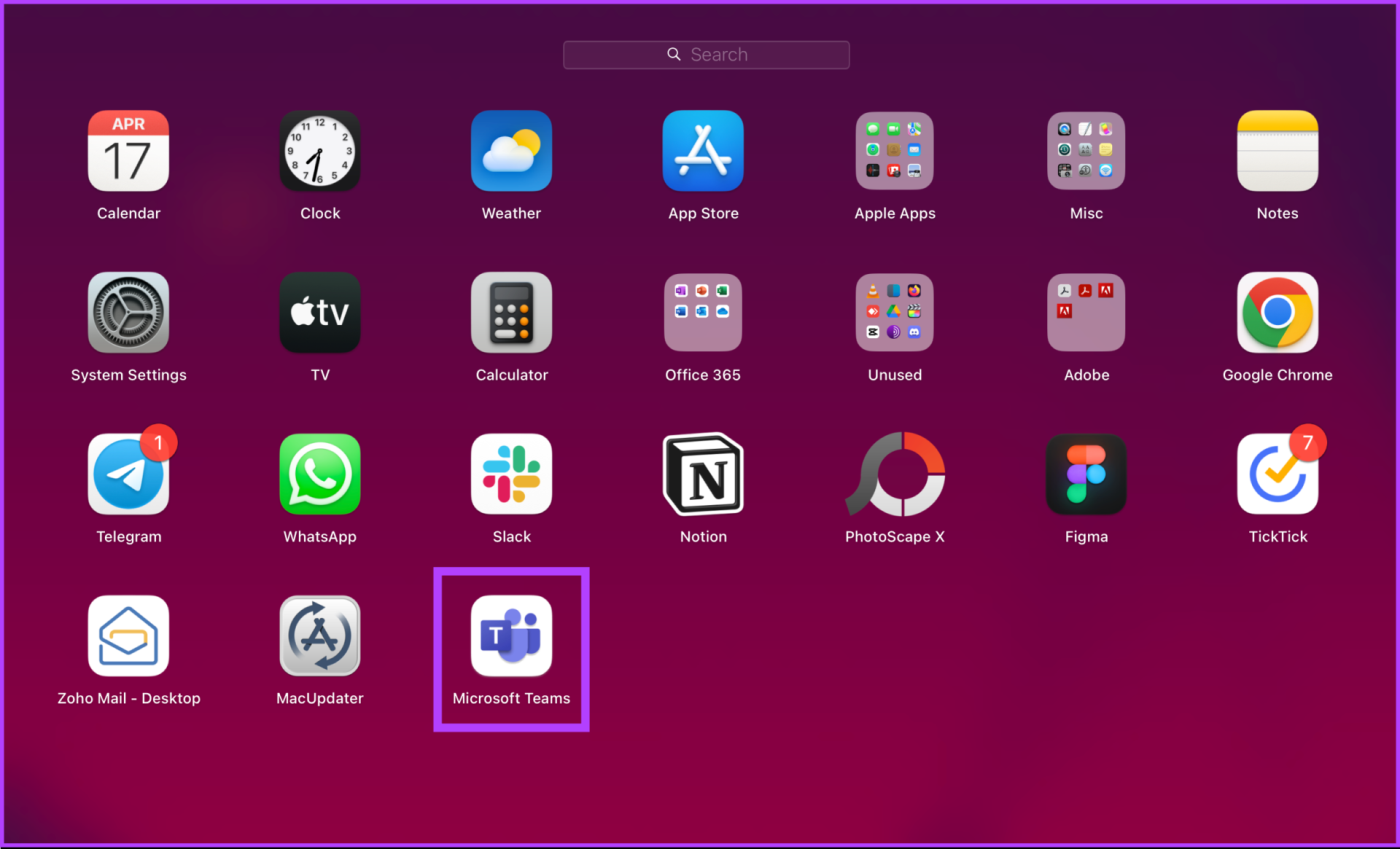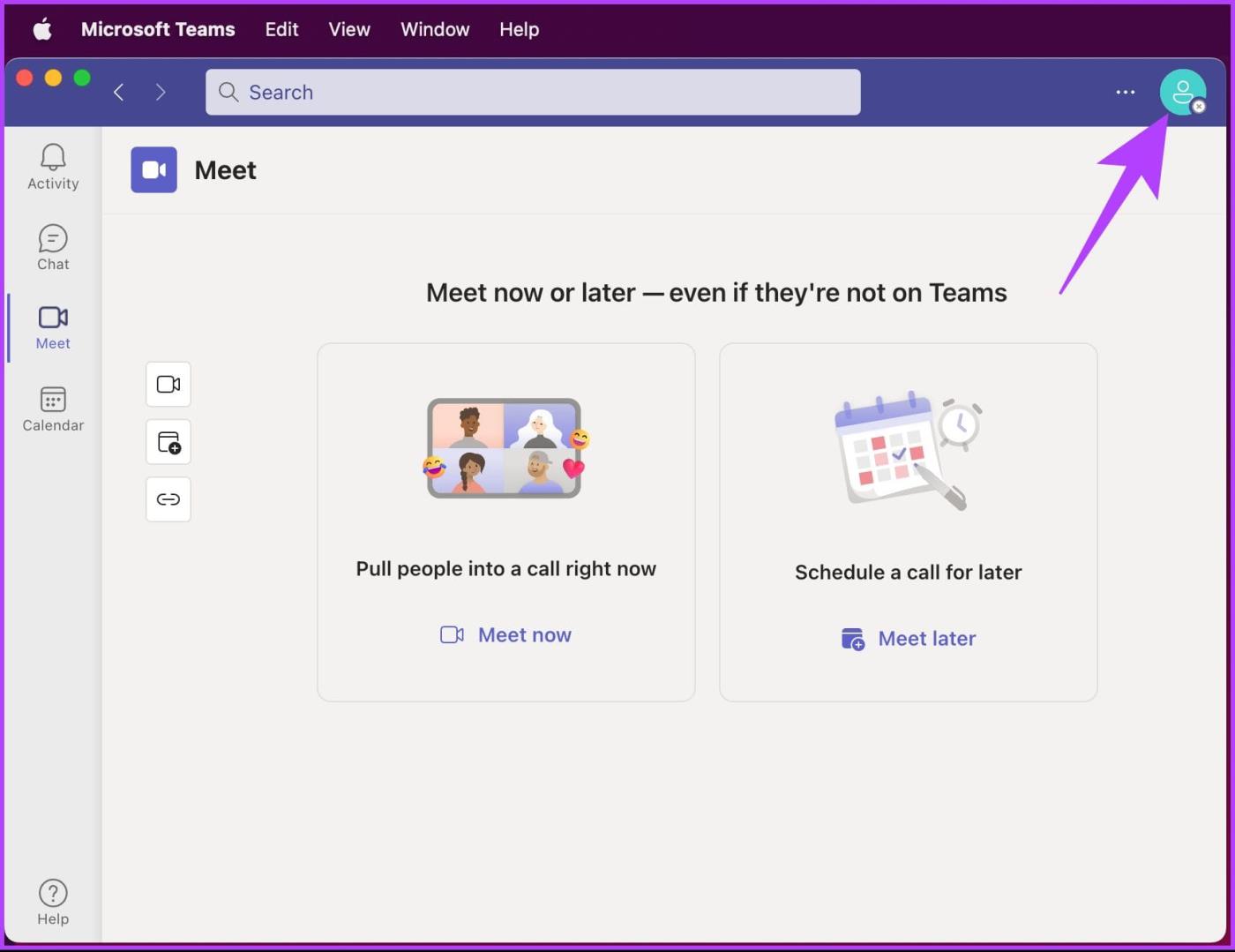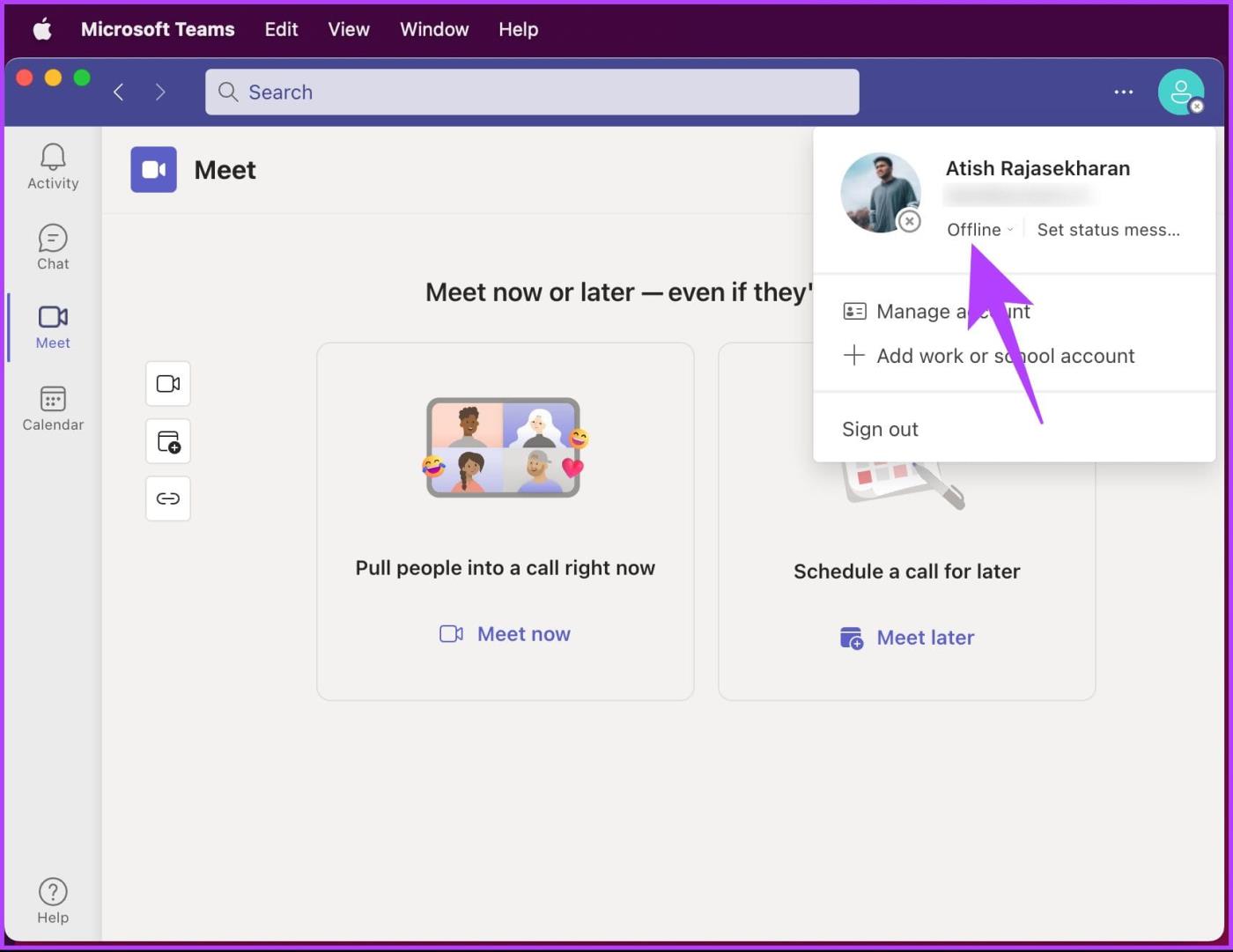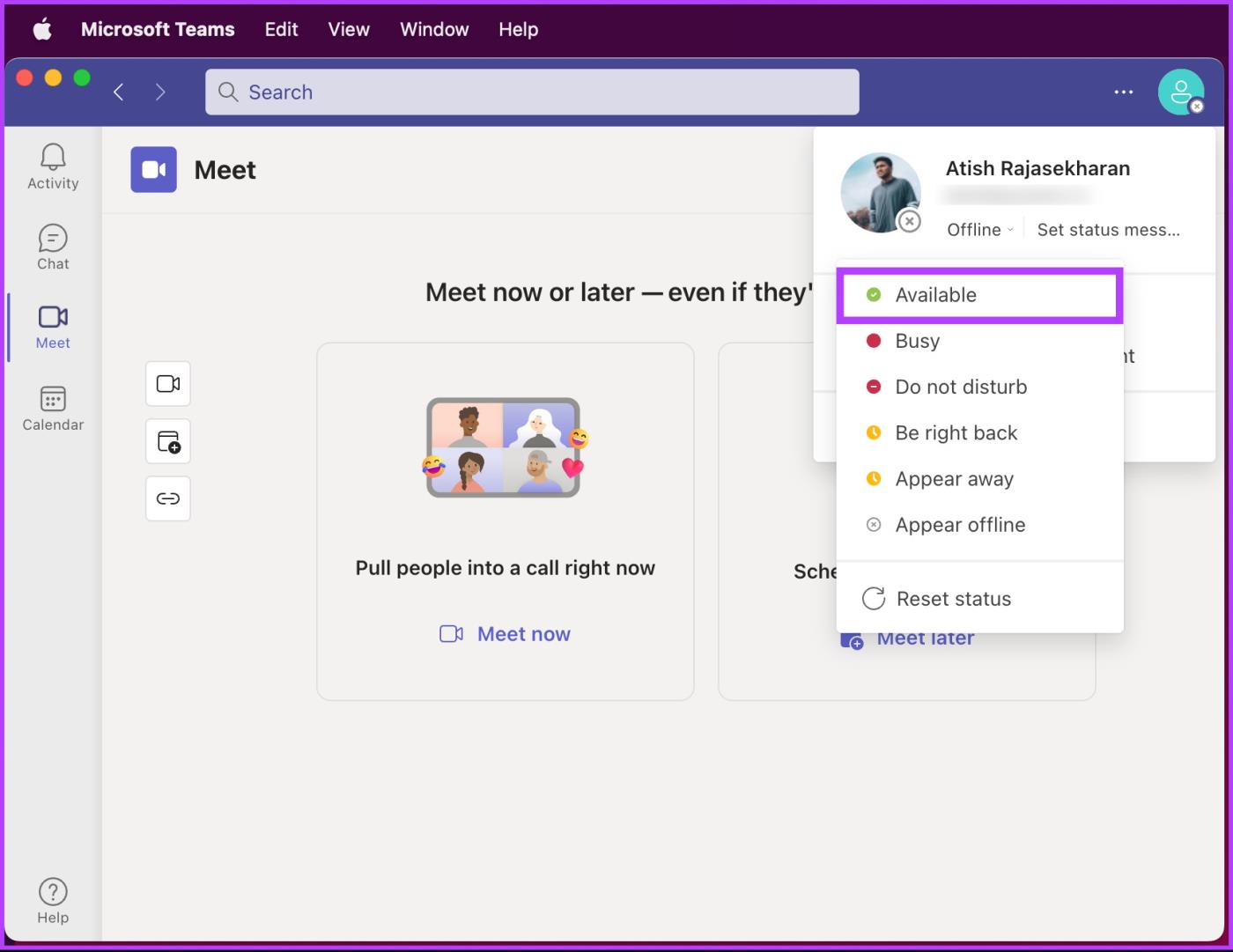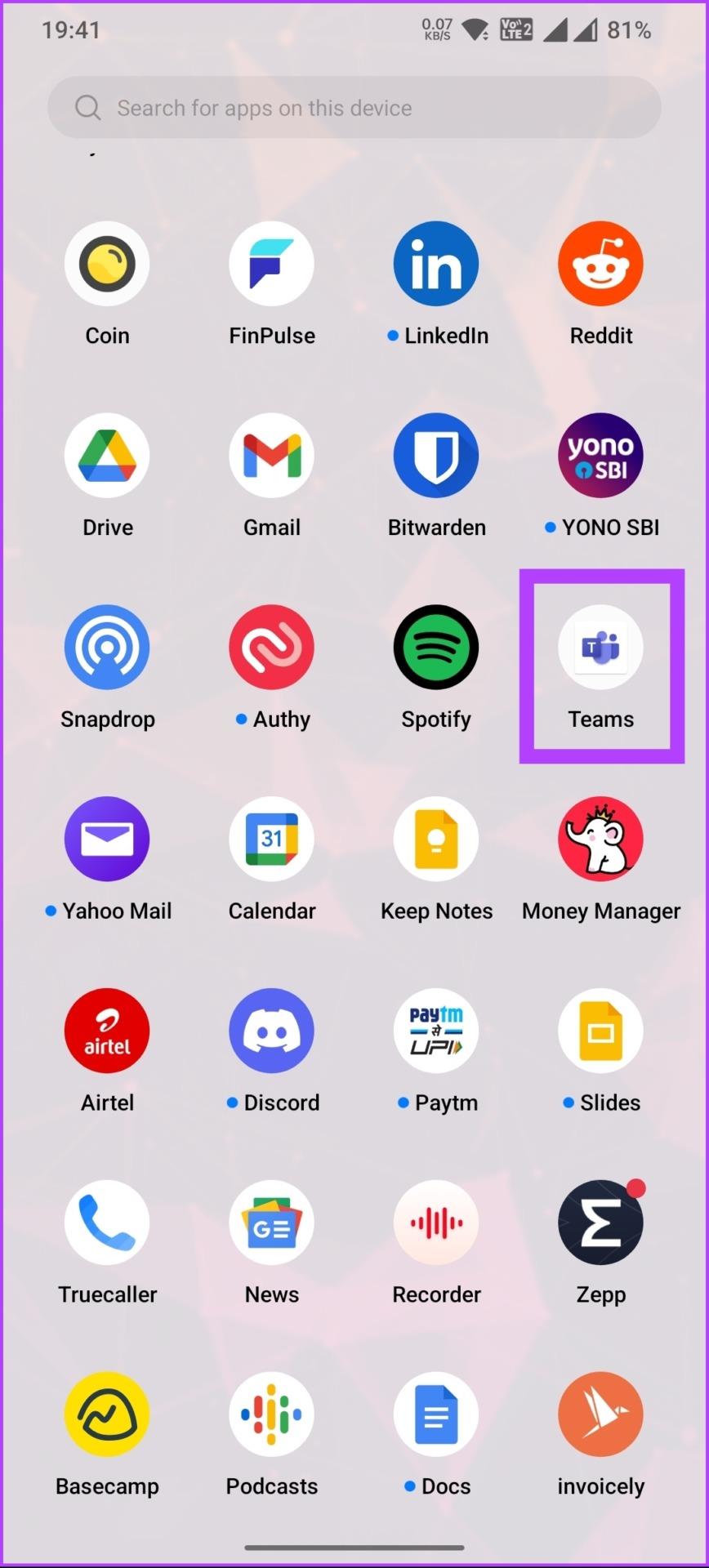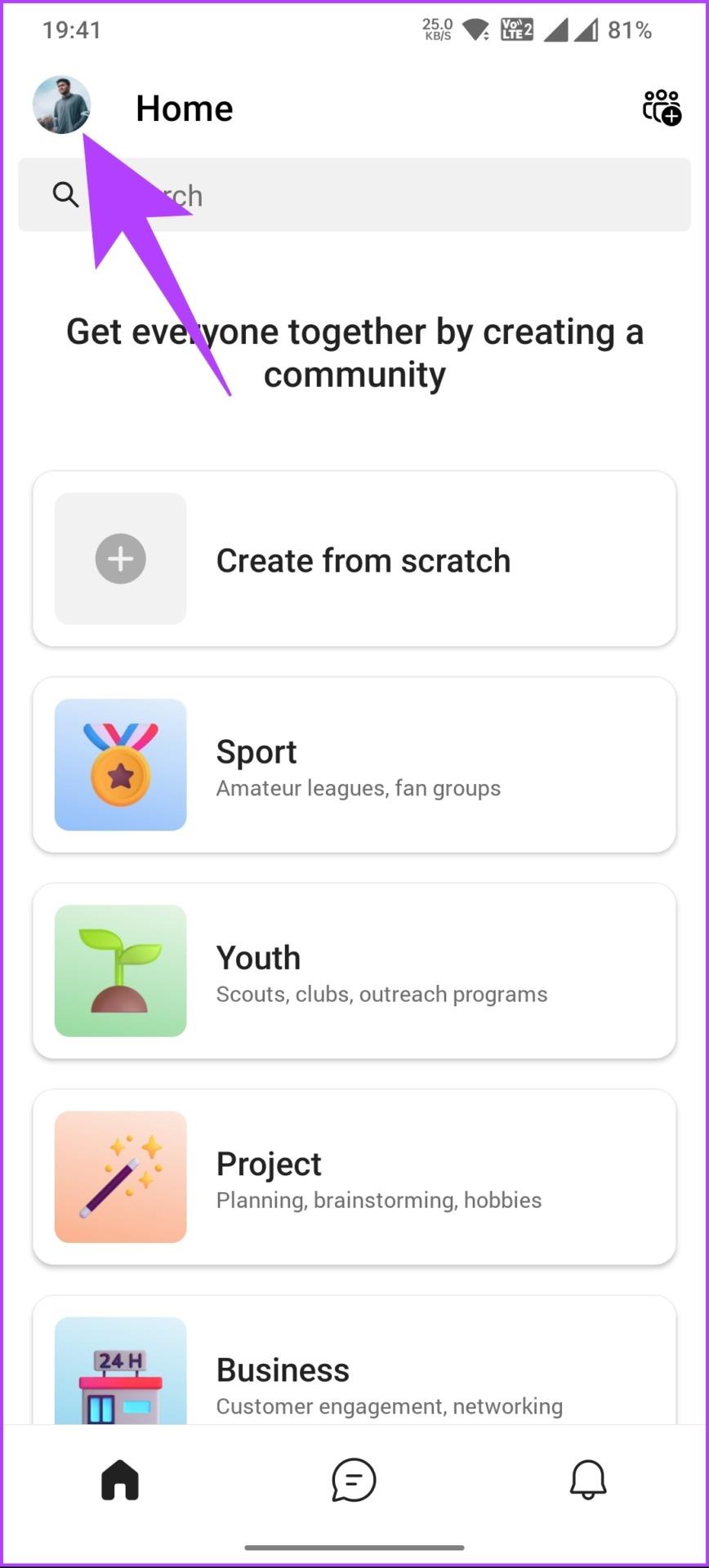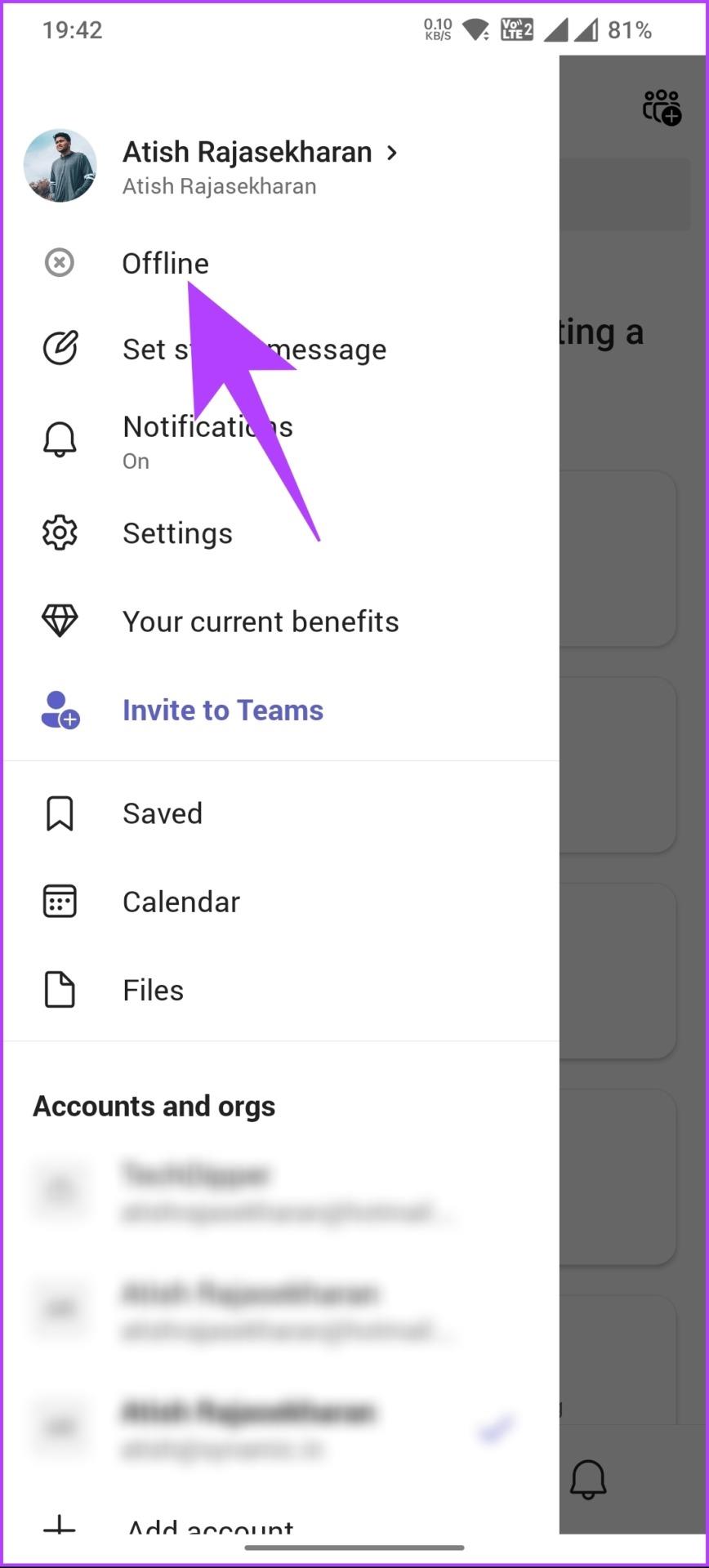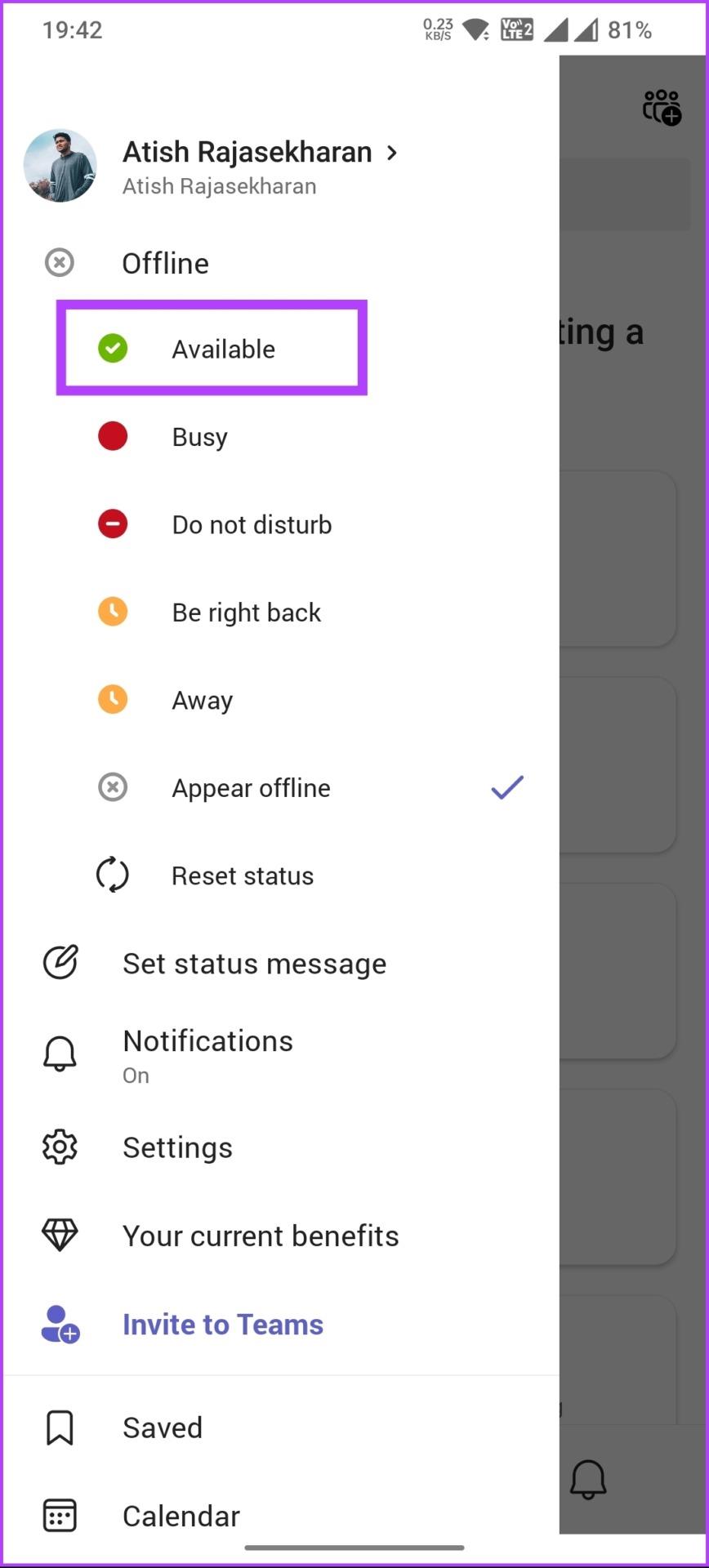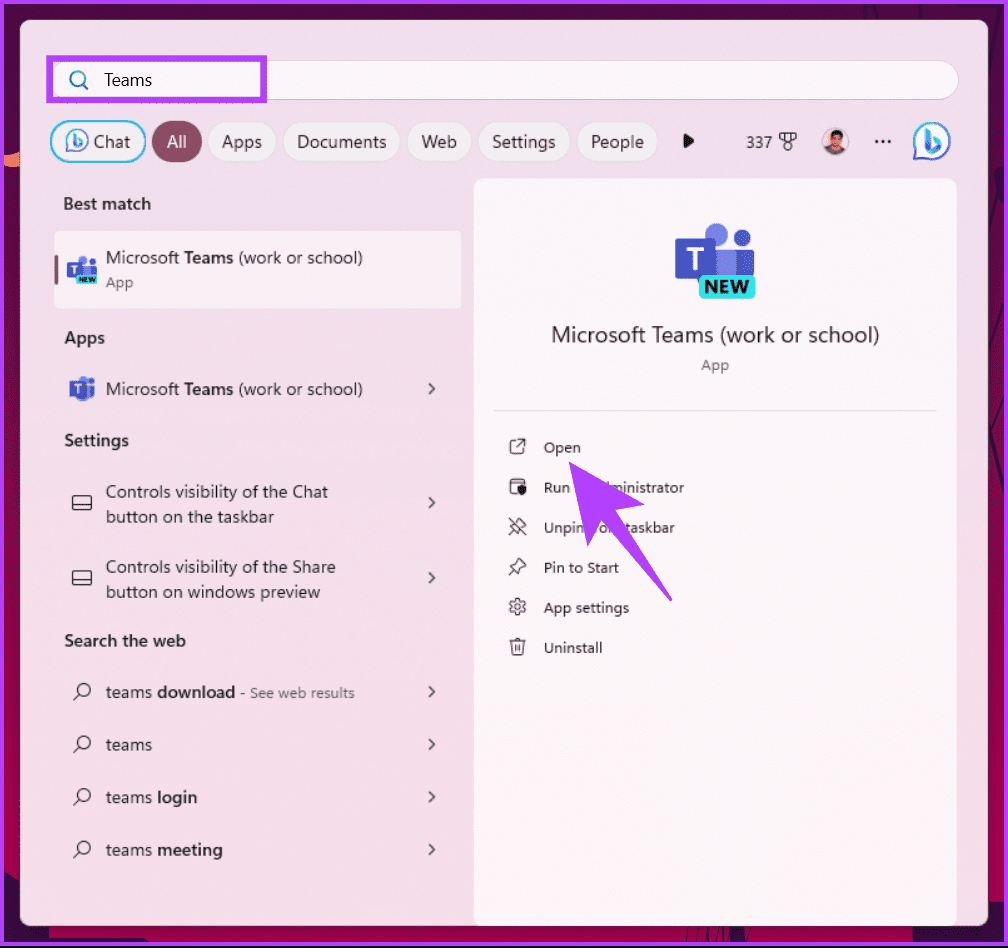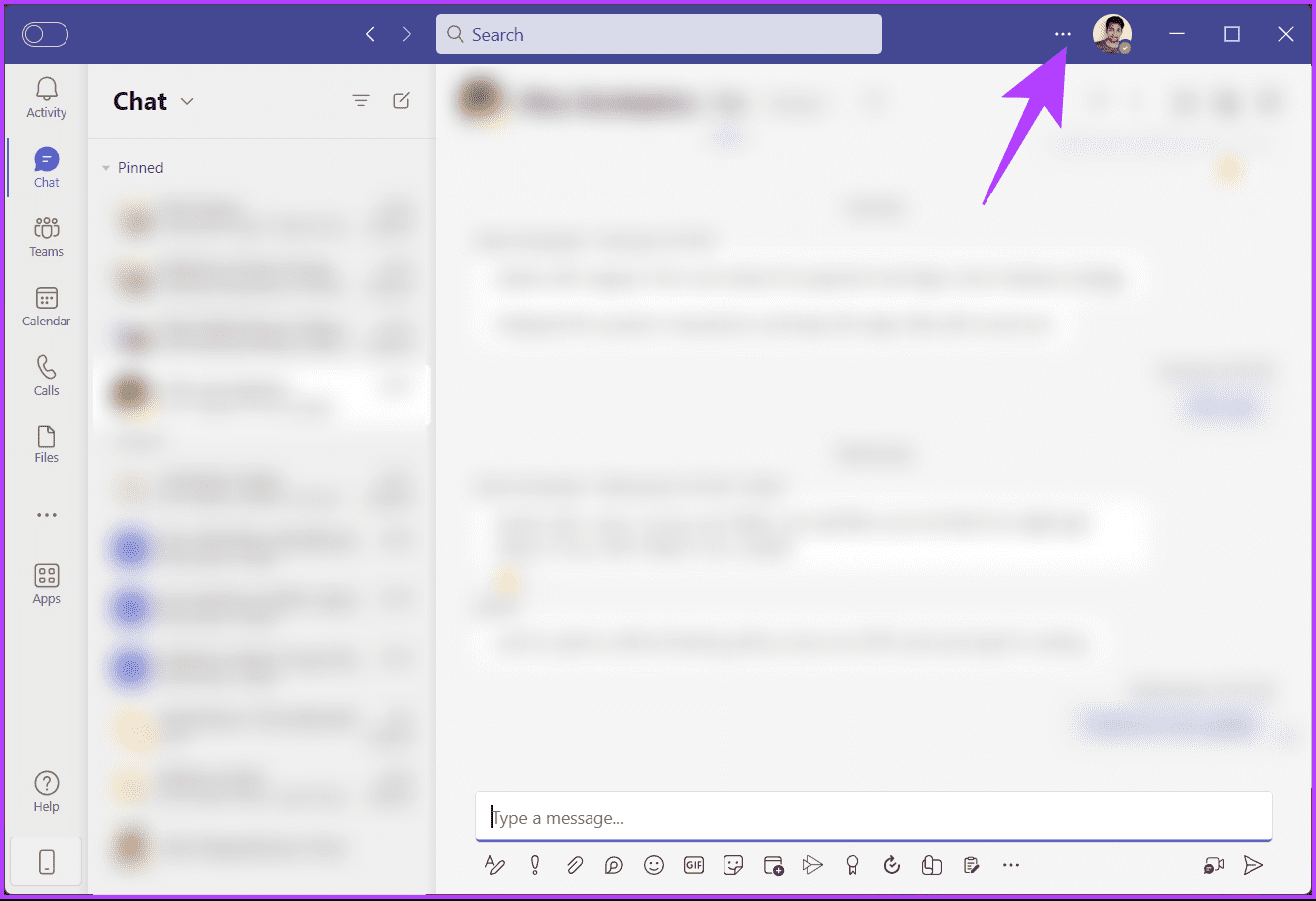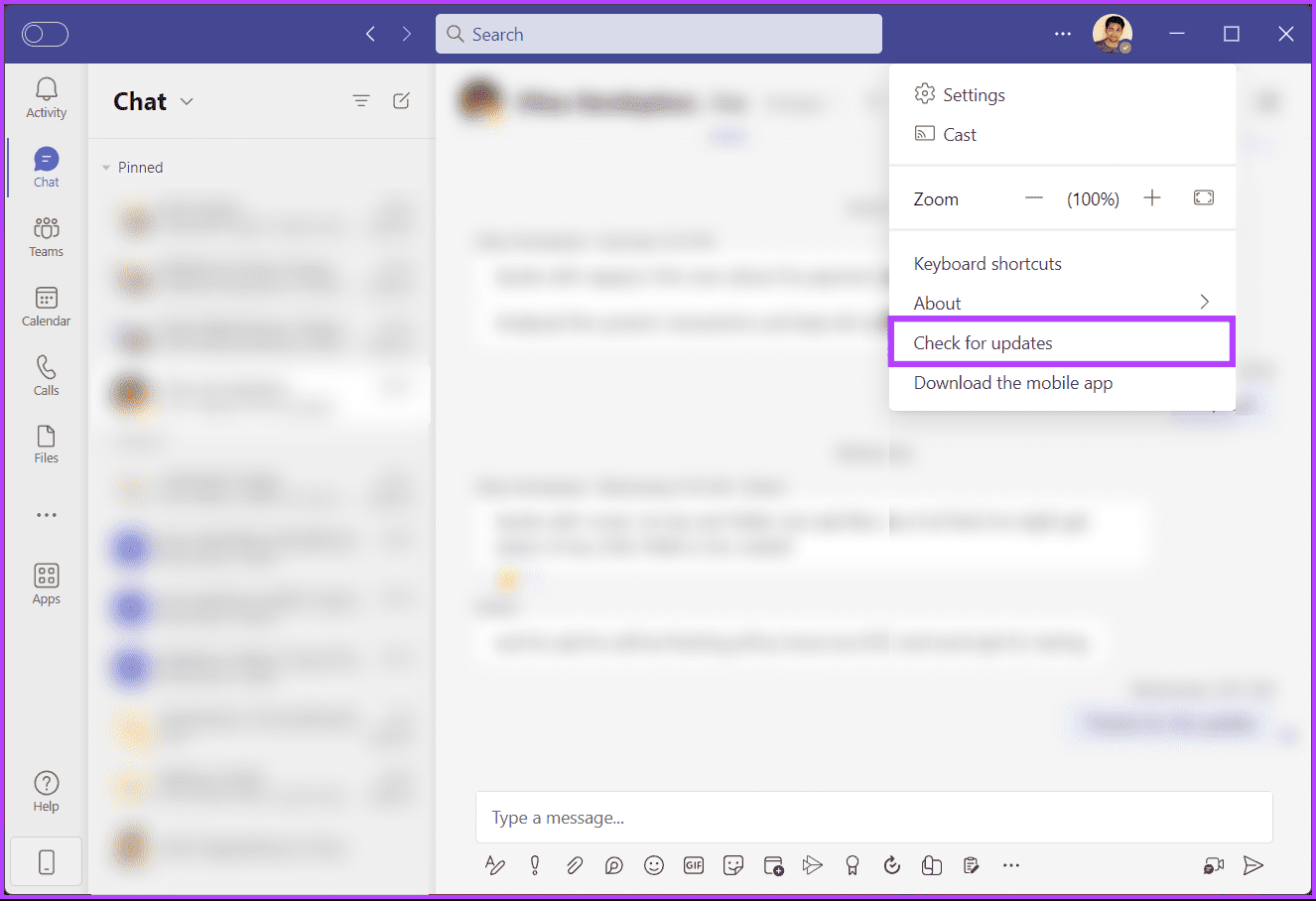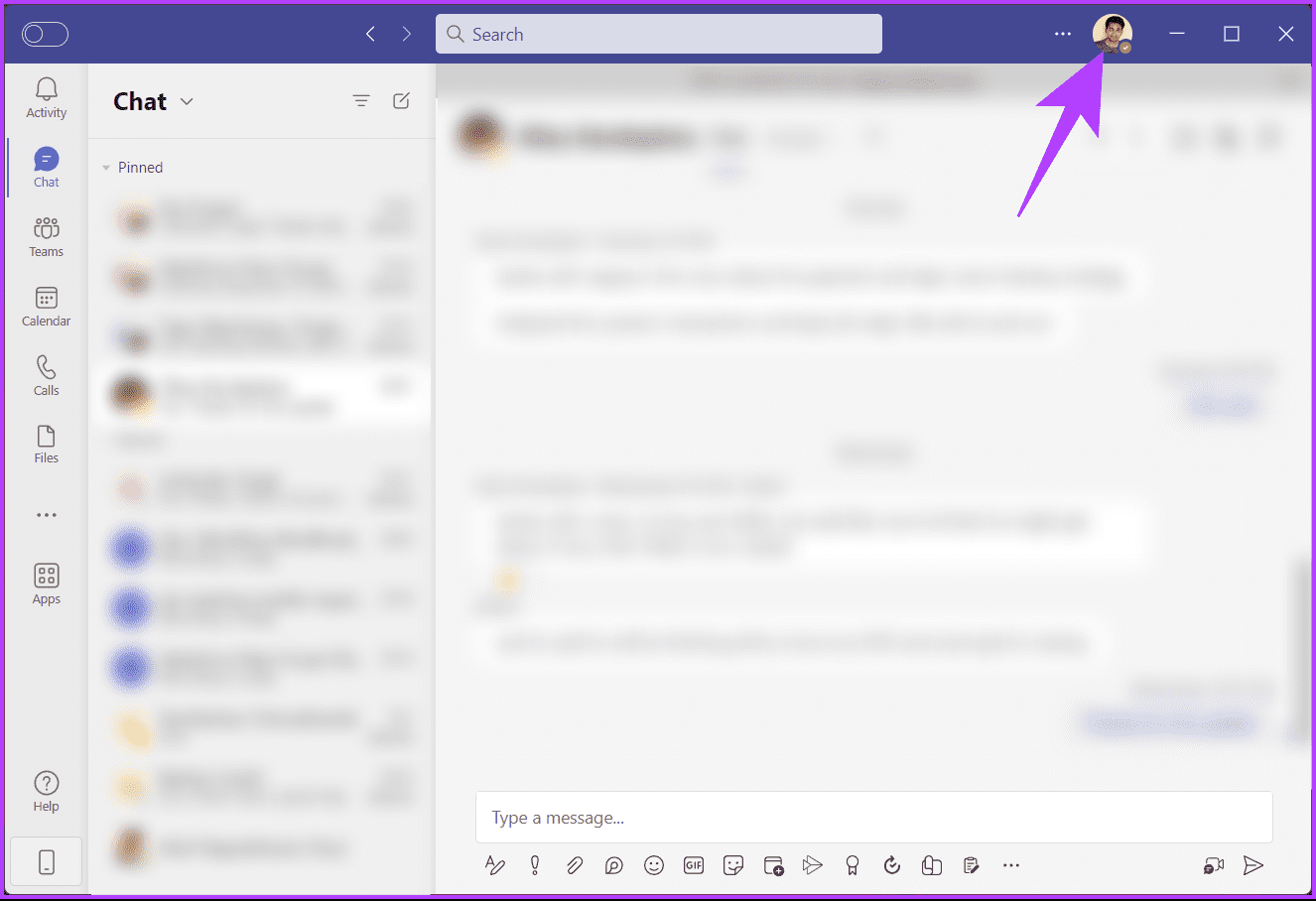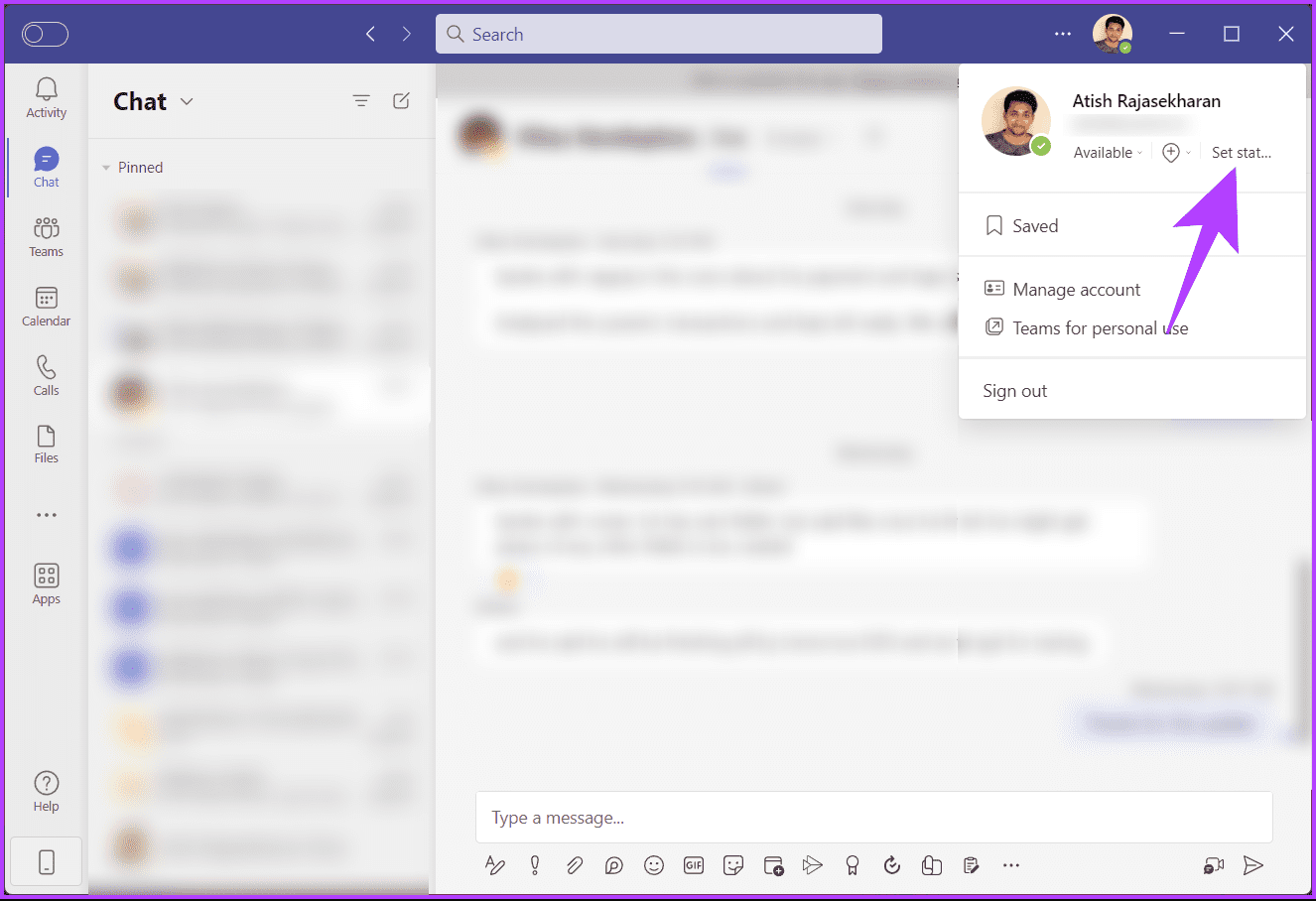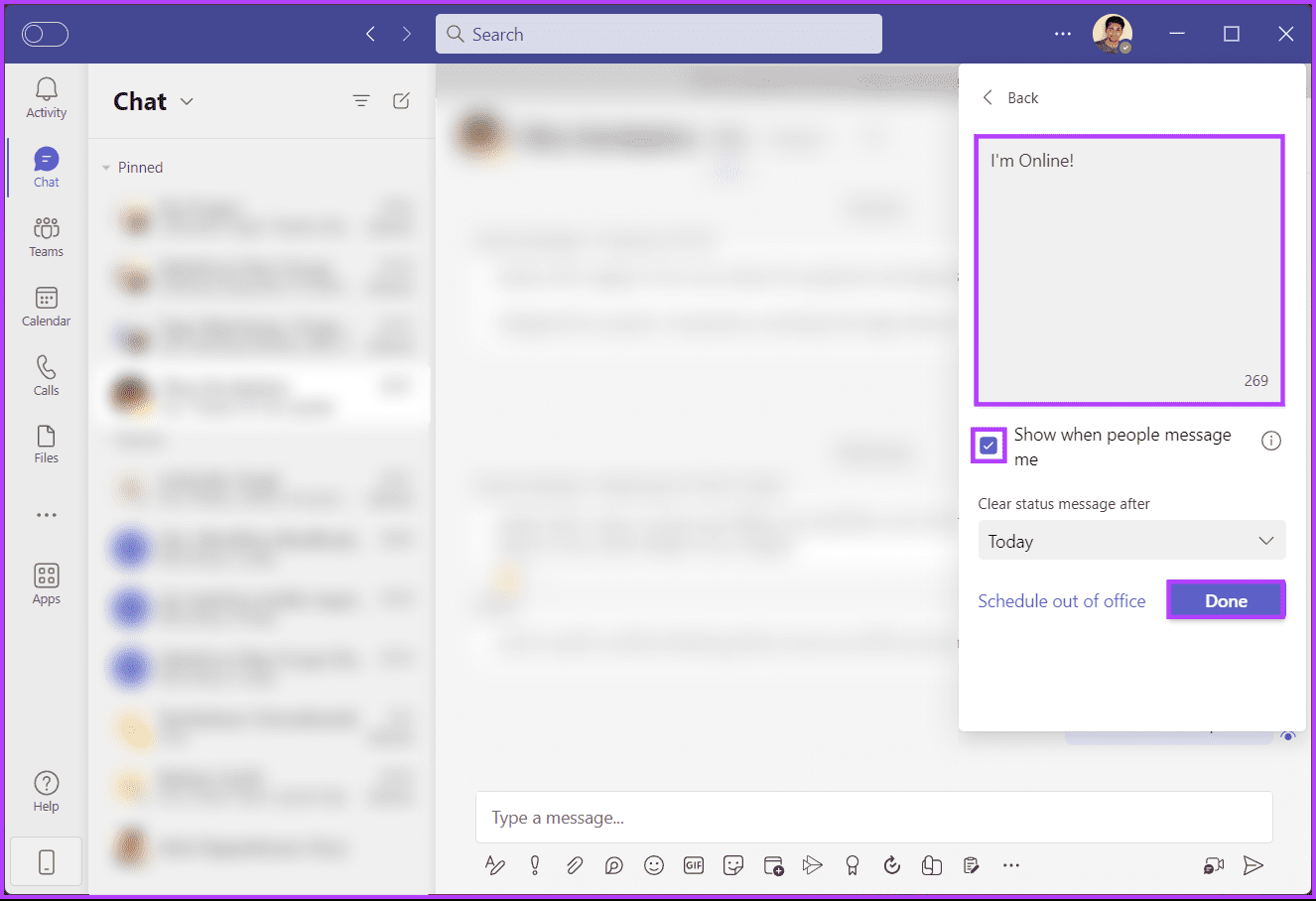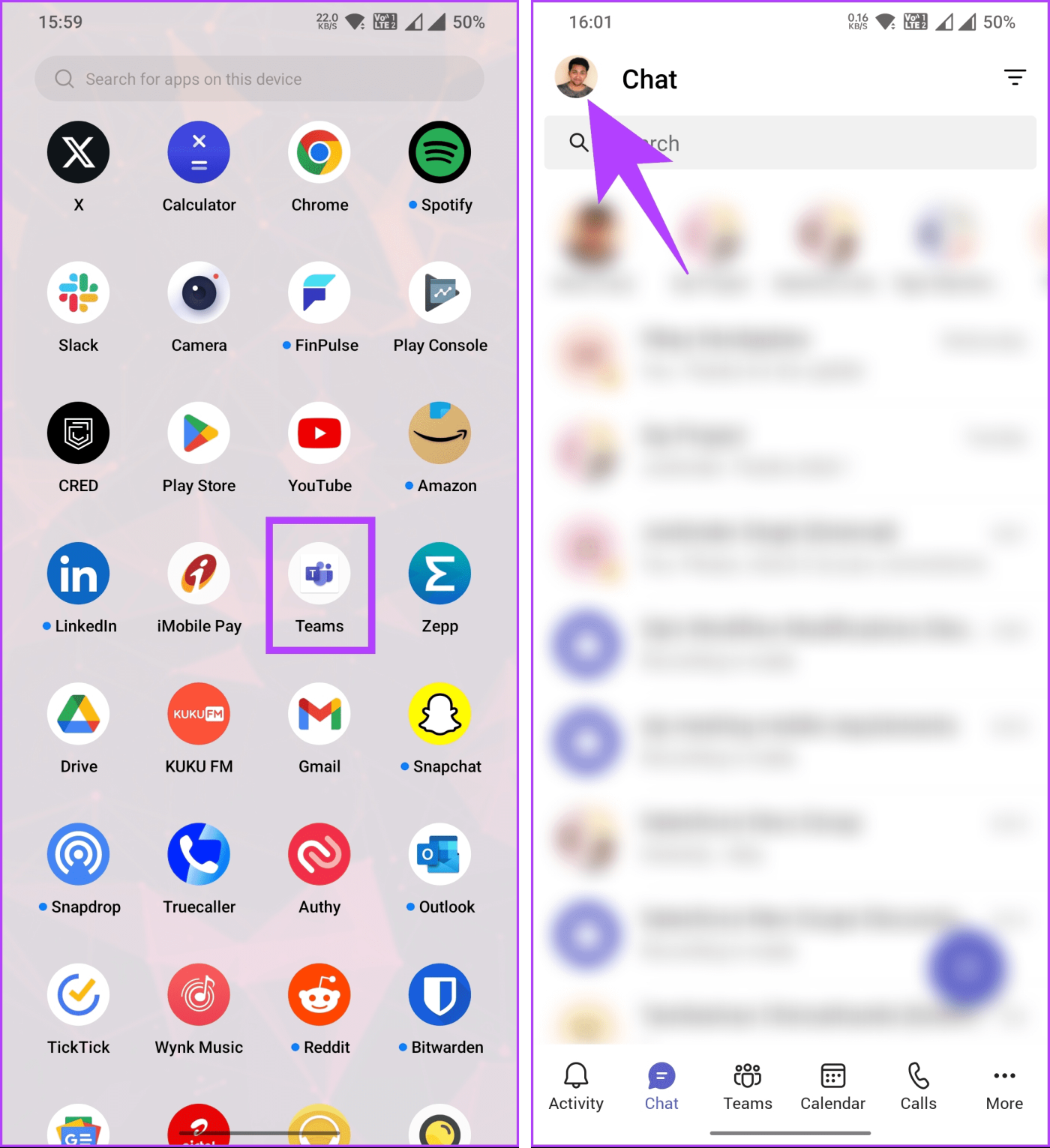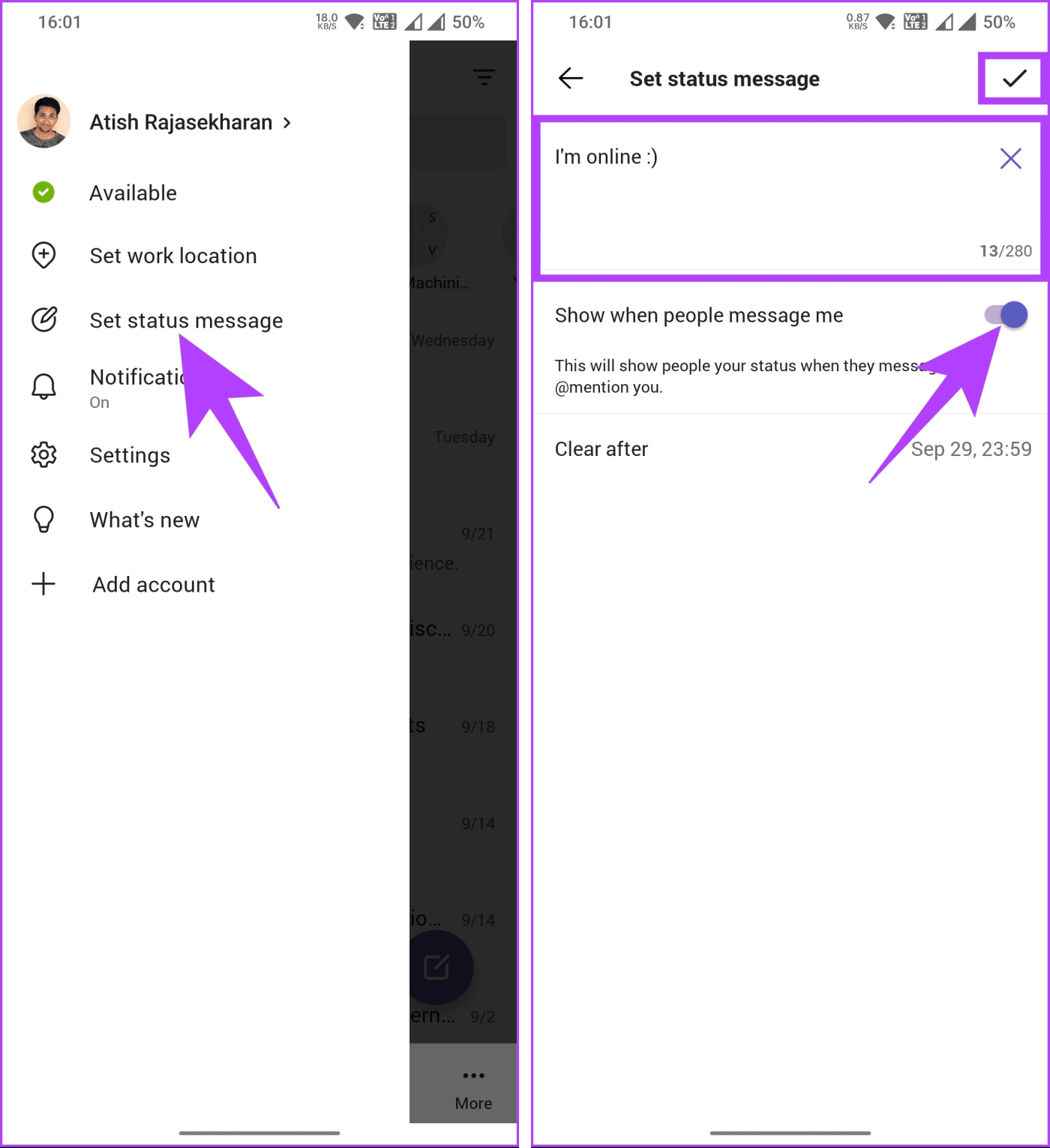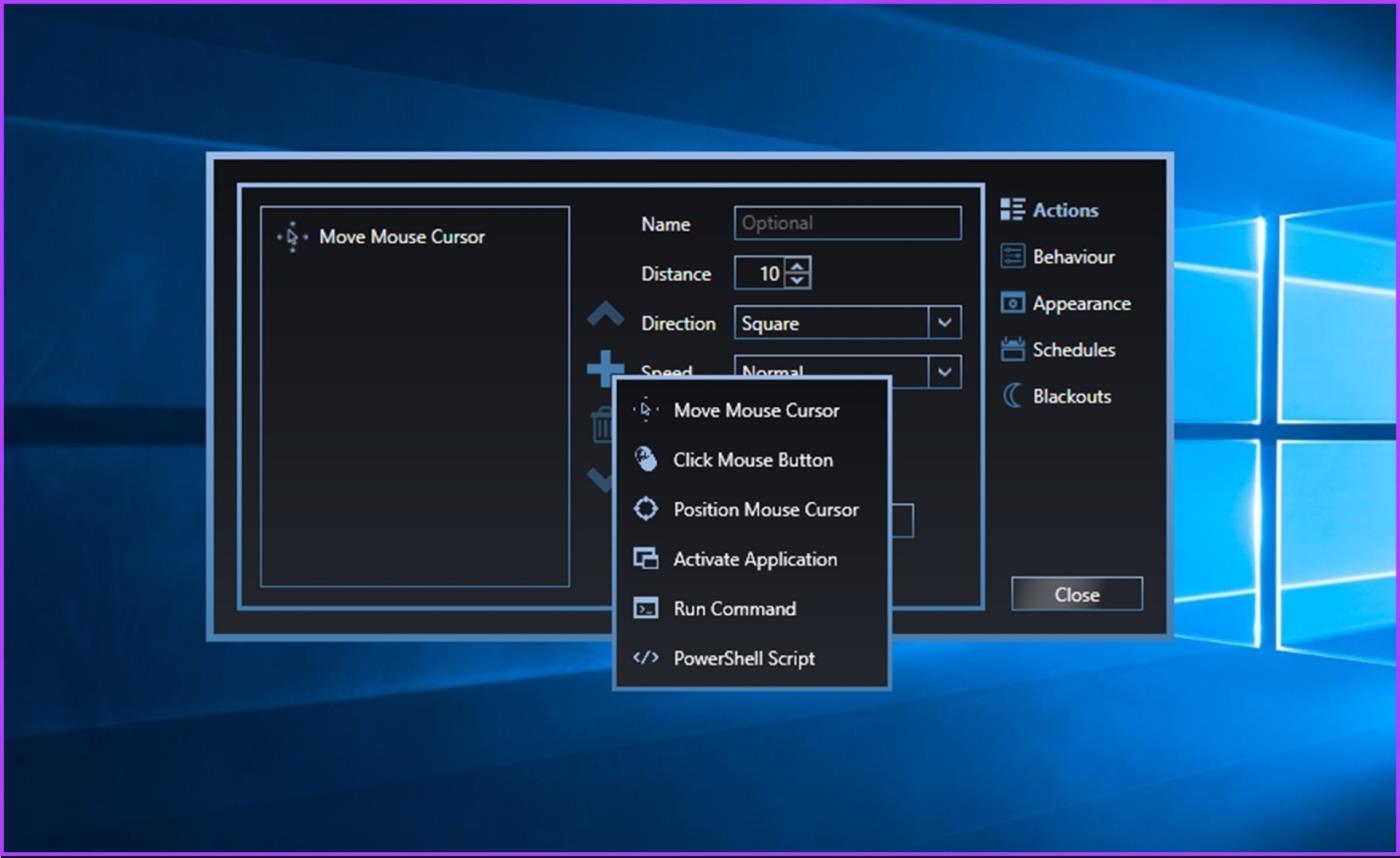Microsoft Teams biedt teams op afstand een naadloze manier om samen te werken. Het kan echter behoorlijk frustrerend zijn als u het probleem tegenkomt dat Microsoft Teams u voortdurend als afwezig laat zien wanneer u het actief gebruikt. In dit artikel zullen we u begeleiden bij het oplossen van problemen met Microsoft Teams en vier effectieve oplossingen bieden om dit probleem aan te pakken.
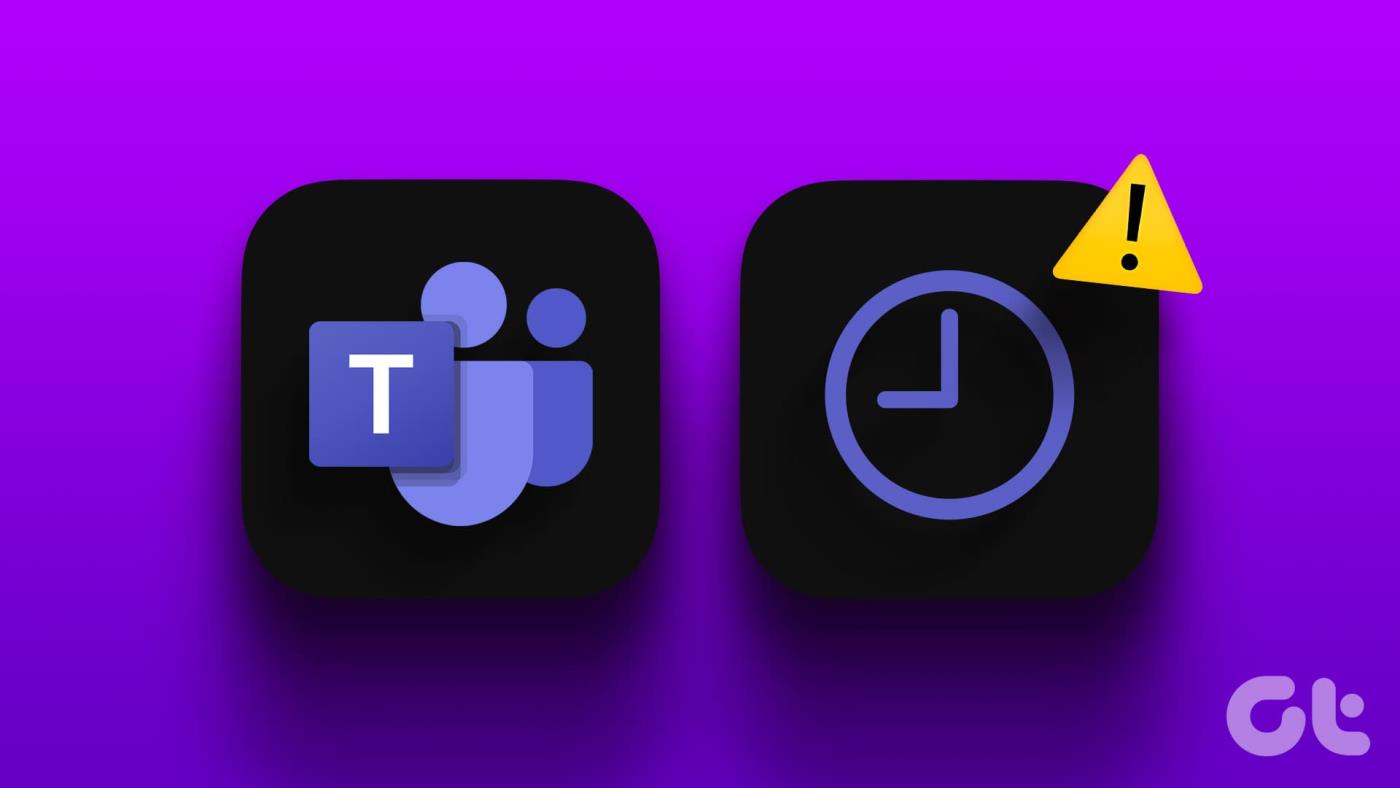
Voordat u met de oplossingen begint, is het essentieel om te begrijpen waarom Microsoft Teams u als Afwezig weergeeft terwijl u actief bezig bent met het platform. Hier zijn verschillende mogelijke redenen voor, waaronder inactiviteit, statusinstellingen, problemen met de netwerkverbinding, enz.
Laten we nu verder gaan met het artikel om de vier oplossingen te verkennen die u kunnen helpen dit probleem aan te pakken en ervoor te zorgen dat Microsoft Teams uw aanwezigheid nauwkeurig weergeeft.
1. Reset uw status Actief in Teams handmatig
In plaats van te wachten tot Windows of Mac uw beschikbaarheidsstatus heeft bijgewerkt, kunt u deze handmatig wijzigen als uw Teams-status vastloopt. Hierdoor blijft het actief totdat je het handmatig wijzigt zodat het afwezig of offline lijkt.
Op Windows of Mac
Stap 1 : Start Microsoft Team, afhankelijk van uw besturingssysteem.
Opmerking : voor demonstratiedoeleinden gebruiken we Mac.
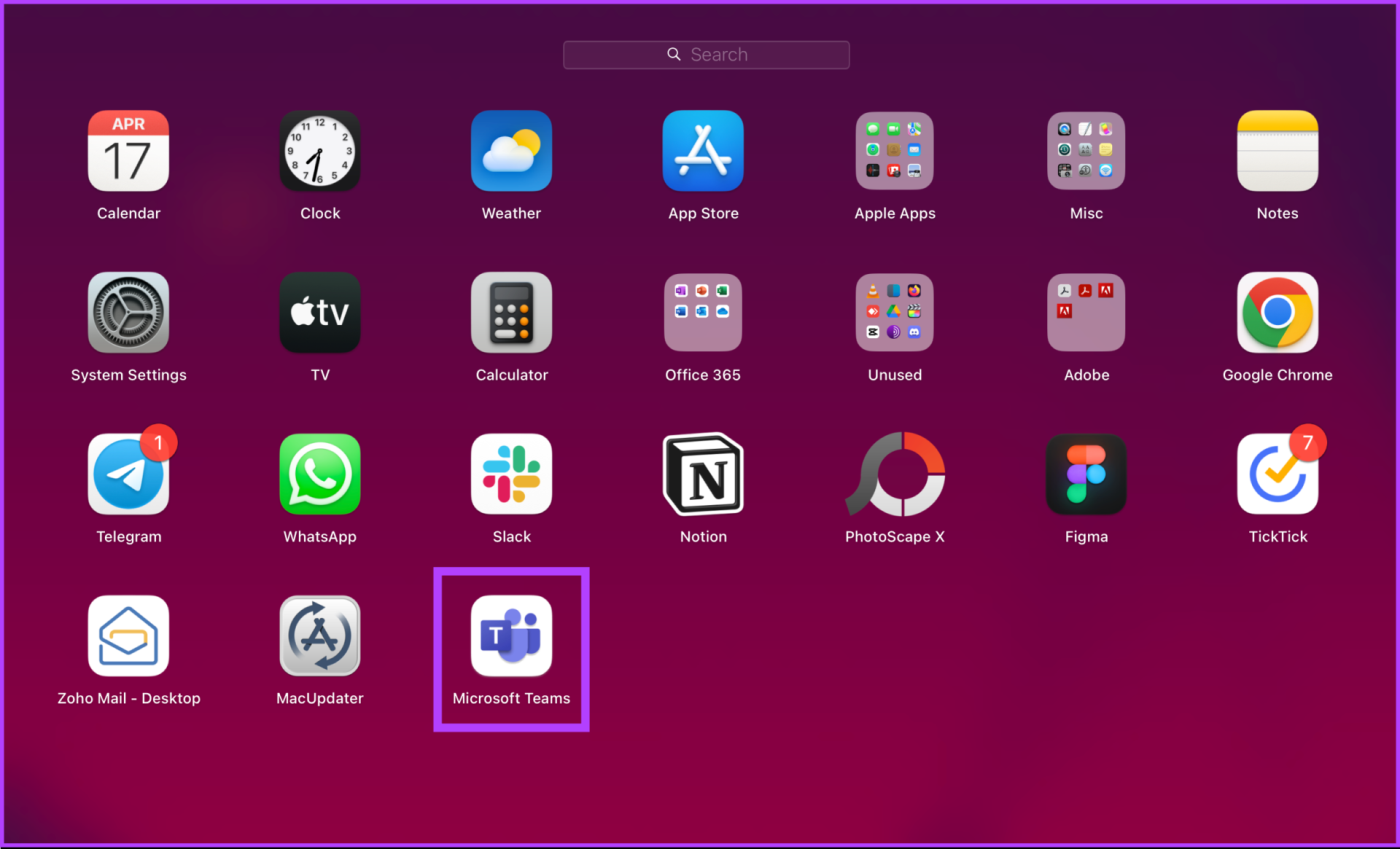
Stap 2 : Zodra het is gestart, klikt u op uw profielfoto in de rechterbovenhoek van uw scherm.
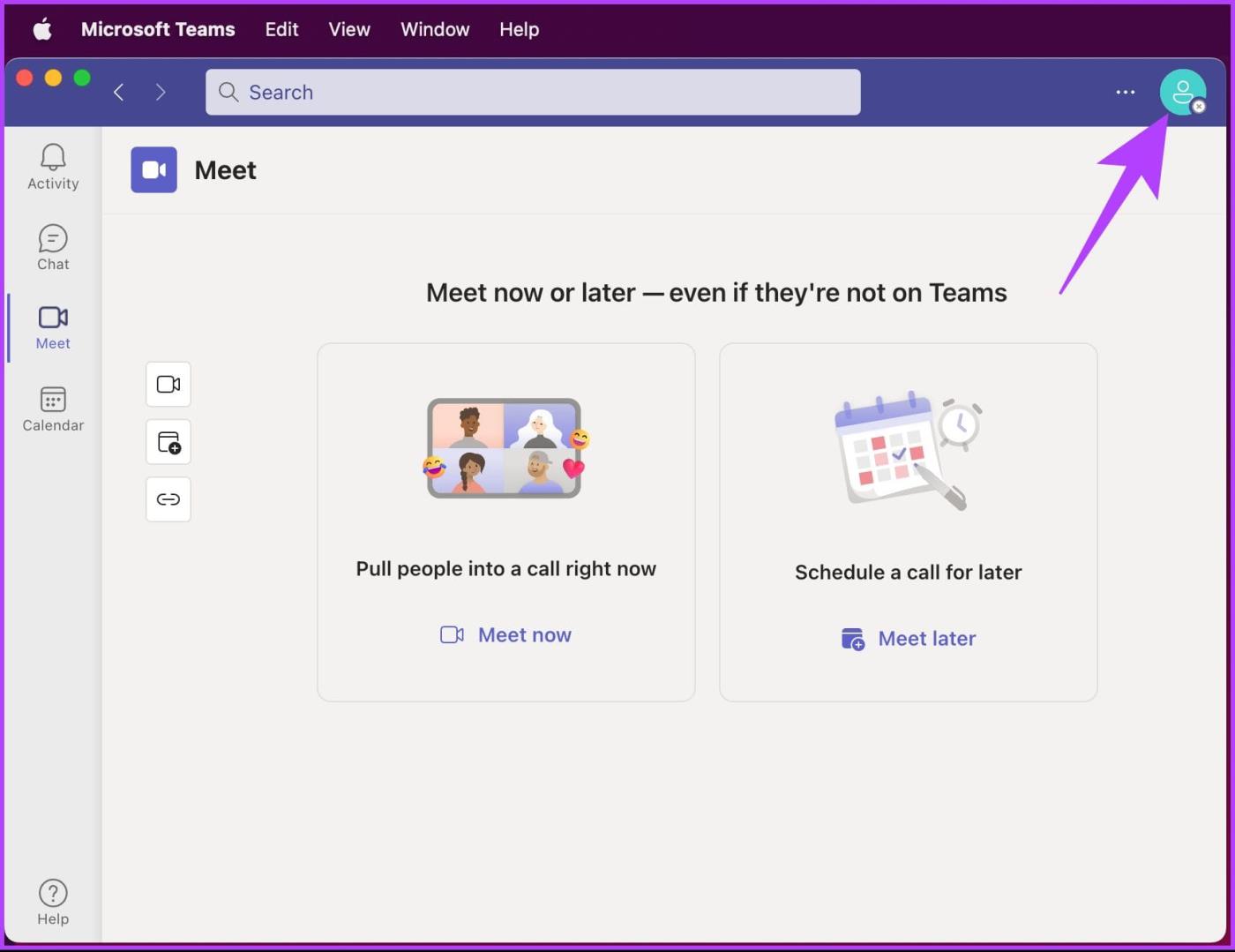
Stap 3 : Klik op de optie Beschikbaarheid.
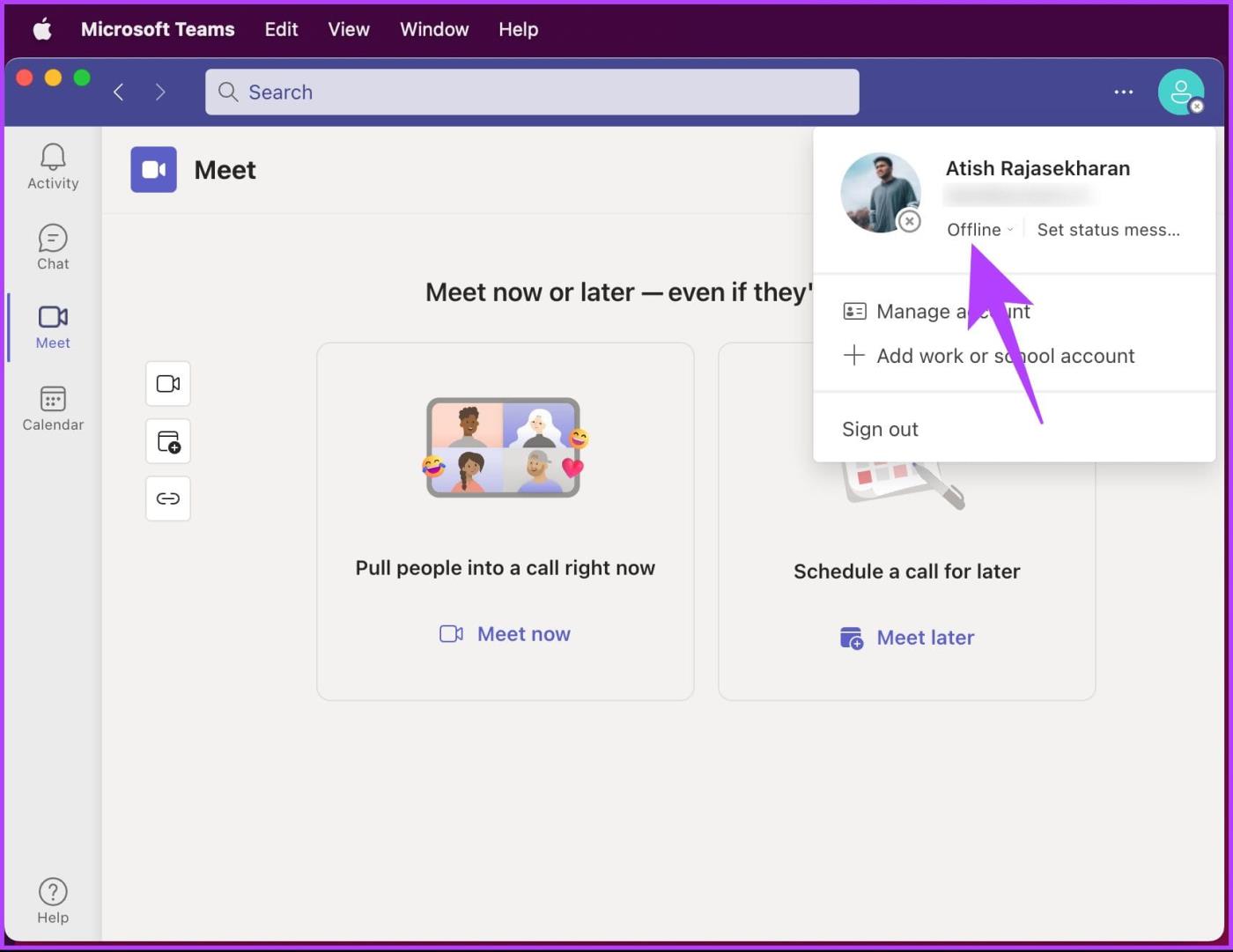
Stap 4 : Selecteer in het vervolgkeuzemenu (groen) Beschikbaar.
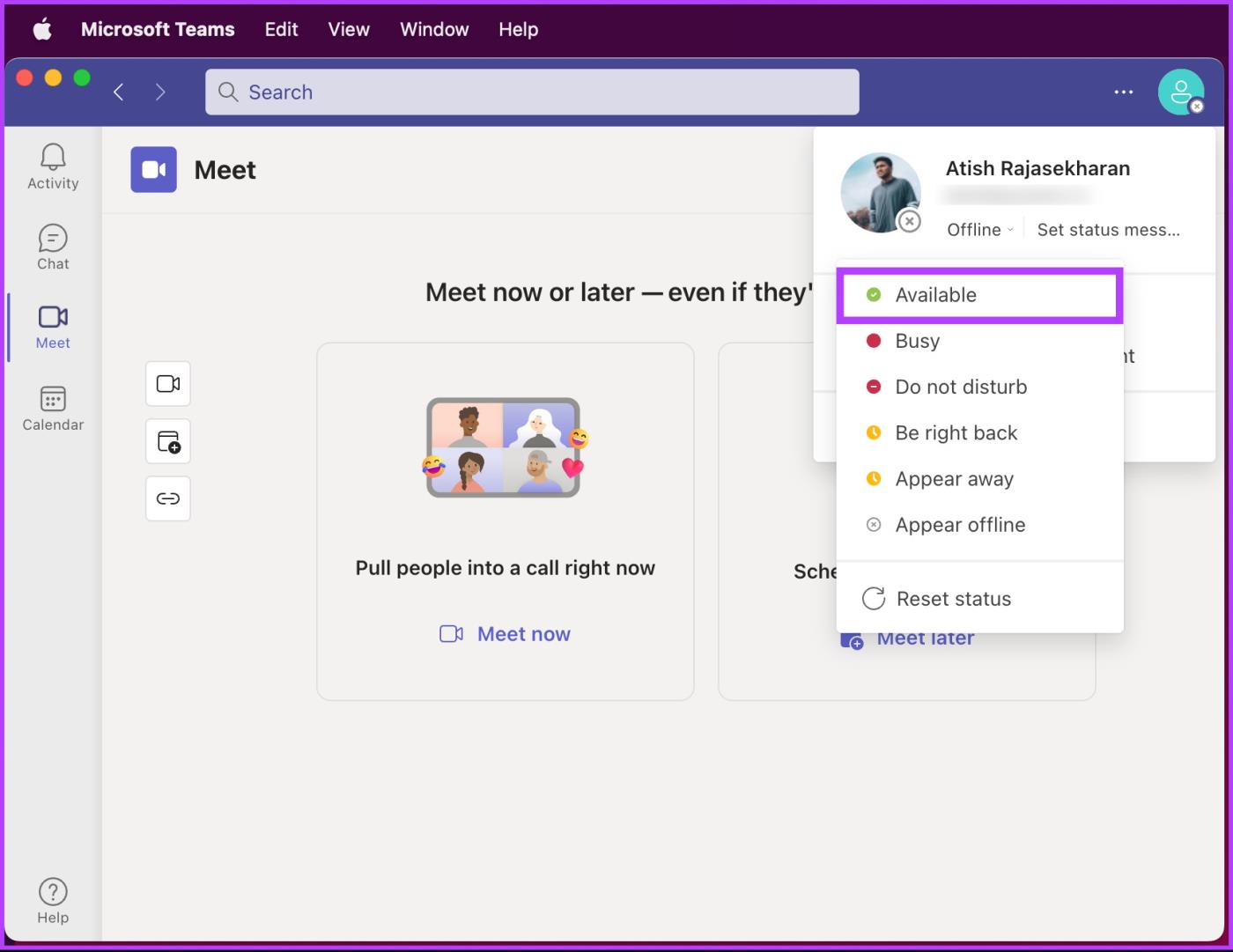
Dat is het. Je hebt jezelf beschikbaar gesteld, zodat anderen je actief kunnen zien. Als je hetzelfde wilt doen voor mobiel, lees dan verder.
Op Android of iOS
De stappen zijn hetzelfde voor zowel Android als iOS. Ter demonstratie gaan we echter voor Android.
Stap 1 : Start Teams op uw apparaat en tik vanaf de startpagina op uw profiel in de linkerbovenhoek.
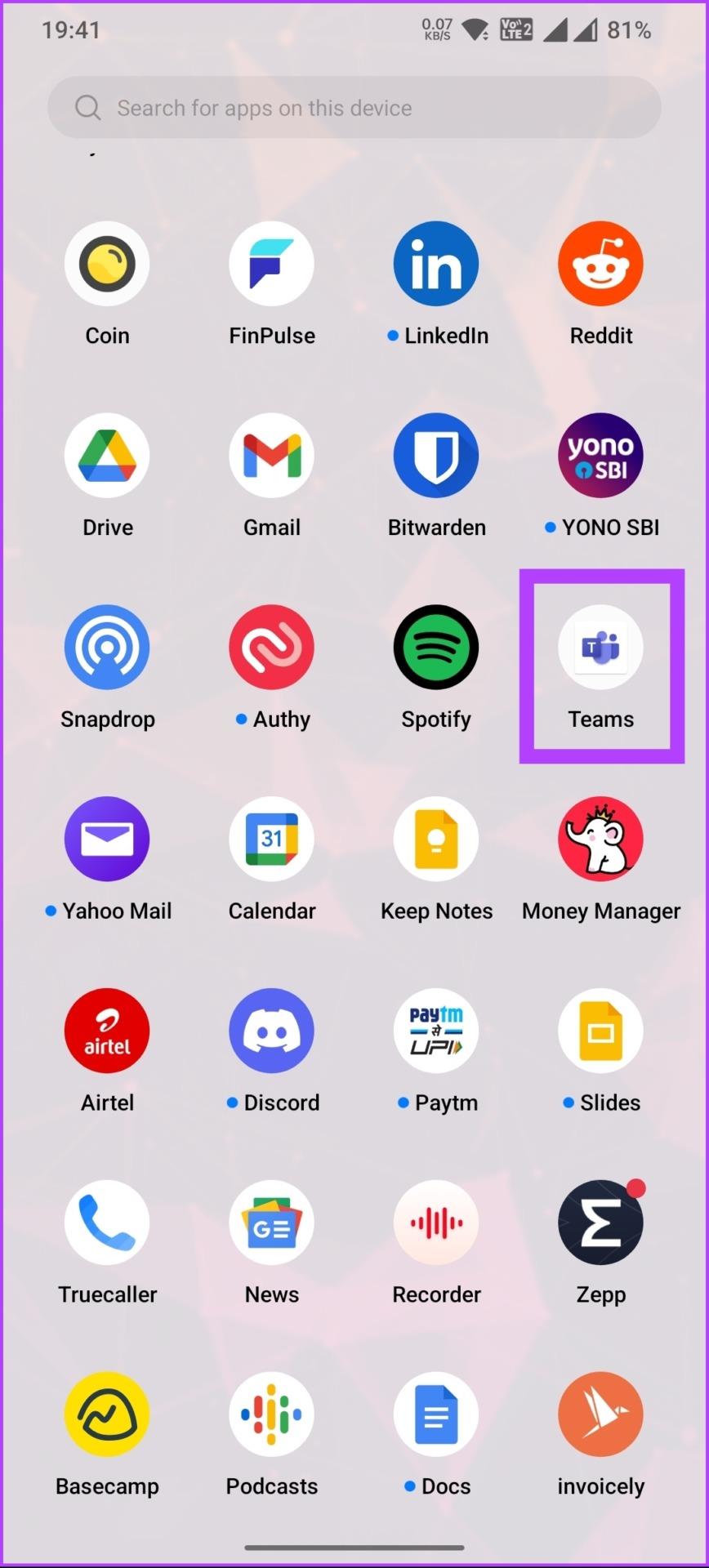
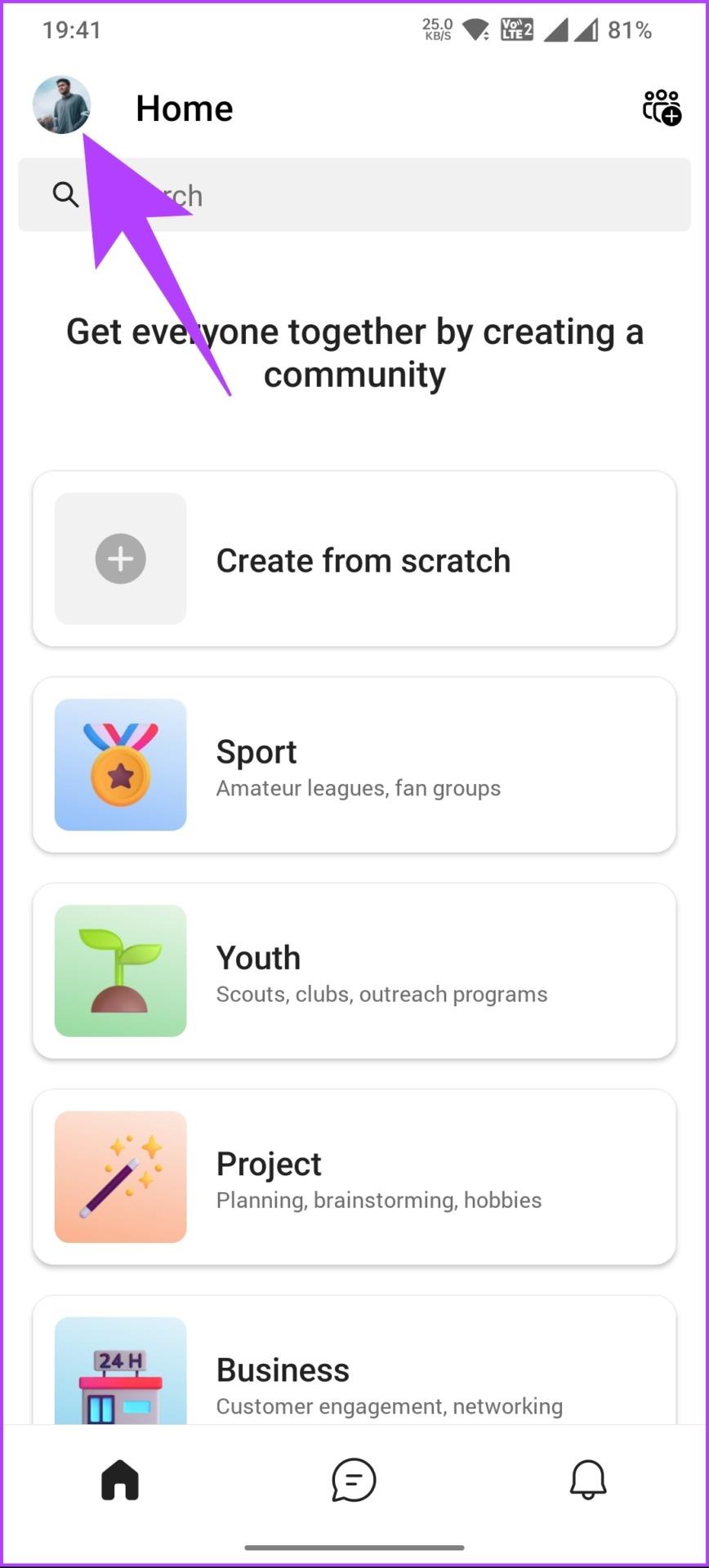
Stap 2 : Tik in de zijbalk op Offline of op de optie onder uw accountnaam. Selecteer in de vervolgkeuzelijst de optie Beschikbaar.
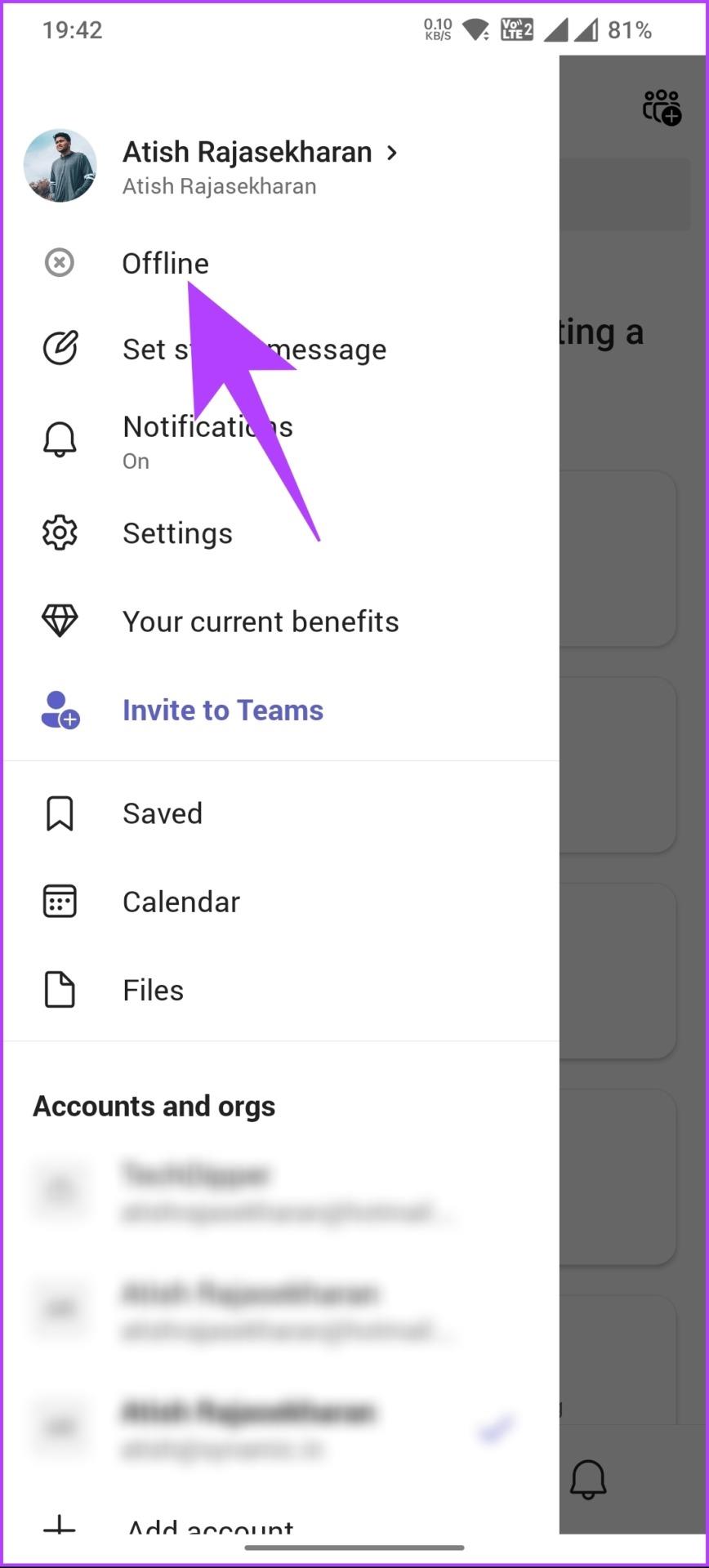
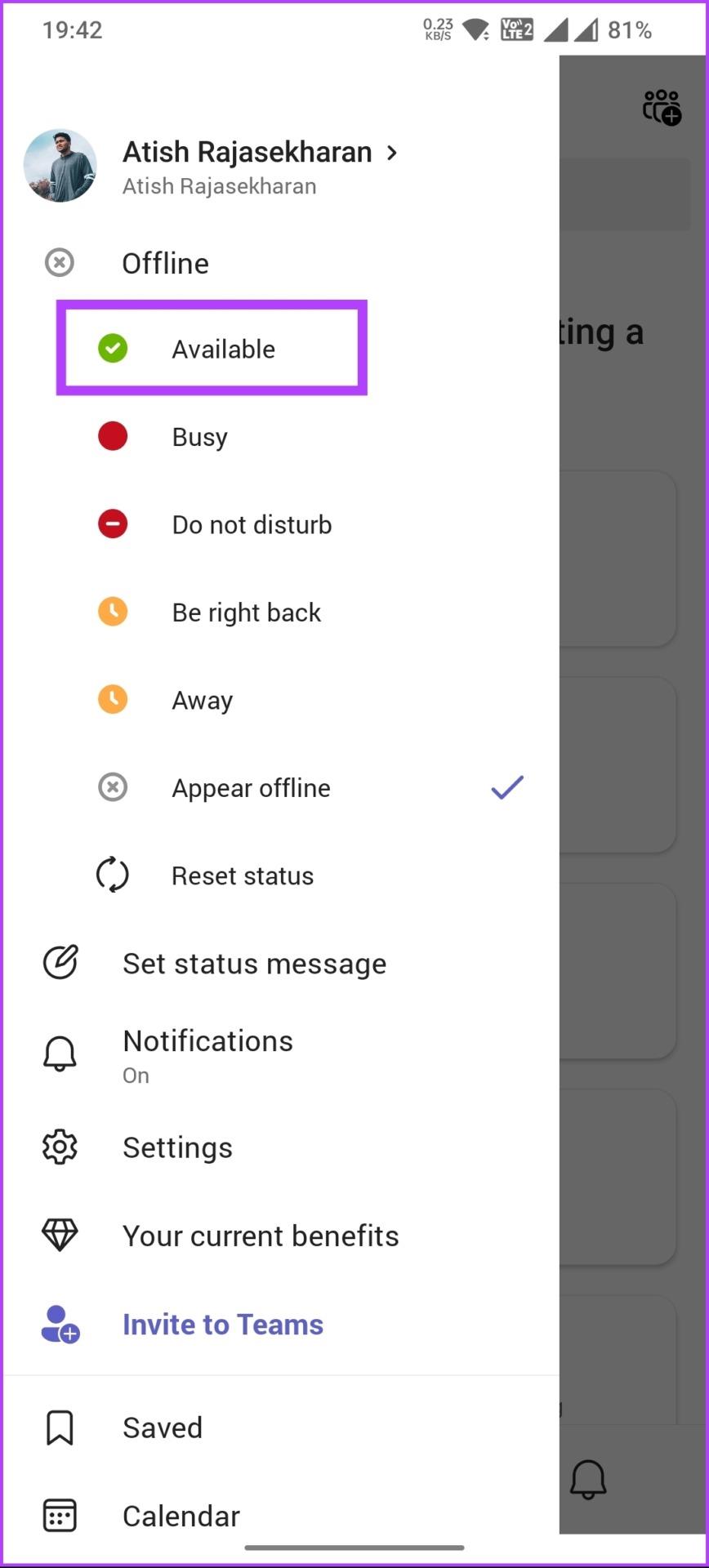
Daar heb je het. Je hebt je beschikbaarheidsinstelling succesvol gewijzigd en Microsoft Teams is na 5 minuten niet meer zichtbaar. Als het probleem hiermee niet is opgelost, gaat u naar de volgende methode.
Lees ook : Hoe u het meldingsgeluid van Microsoft Teams kunt wijzigen
2. Controleer op MS Teams-app-updates
Soms ligt het niet aan jou, maar aan een storing of een app-probleem waardoor Teams wordt weergegeven als het actief is. Microsoft brengt snel verbeteringen aan in zijn bedrijfssoftware, waaronder Teams. Een eenvoudige app-update zou het probleem dus oplossen.
Laten we beginnen met het updaten van de Teams-desktopapp.
Op Windows of Mac
Stap 1 : Druk op de Windows-toets op uw toetsenbord, typ Microsoft Teams en klik op Openen.
Opmerking : op een Mac drukt u op de toetsen 'Command+Spatie', typt u Teams en drukt u op Return.
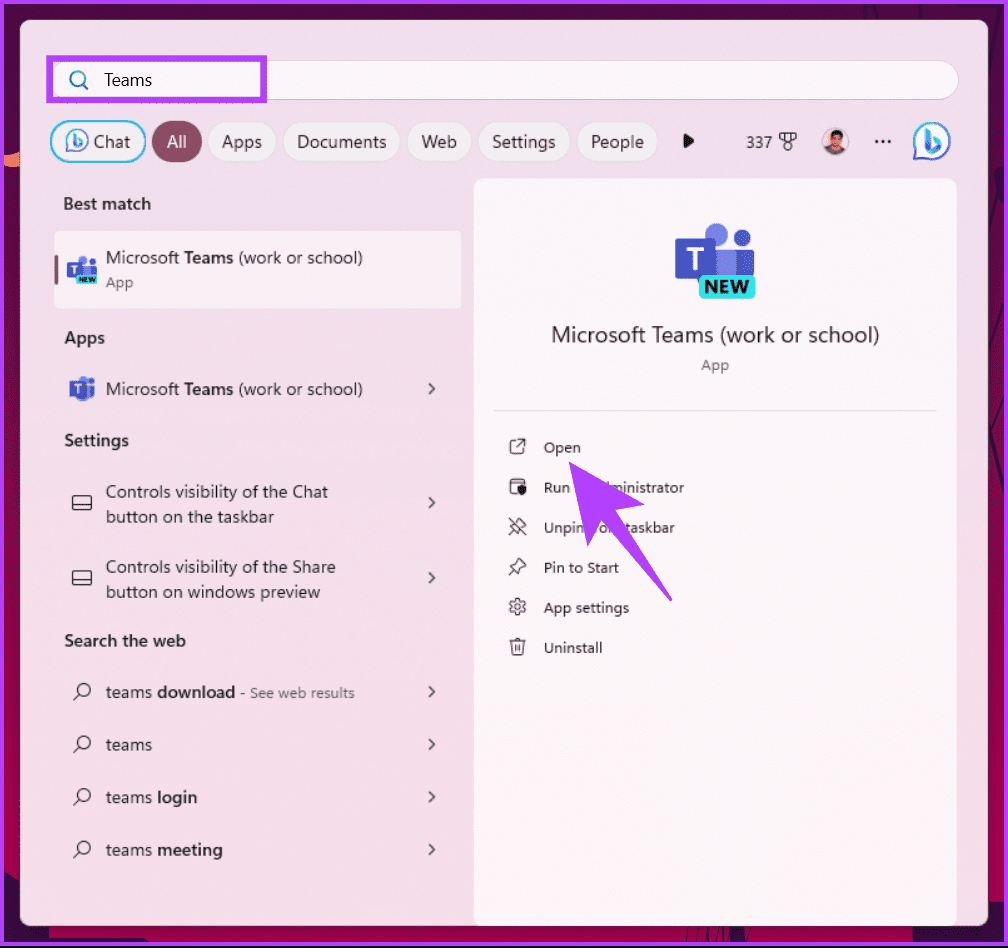
Stap 2 : Zodra Teams is gestart, klikt u op het pictogram met de drie stippen naast de profielfoto.
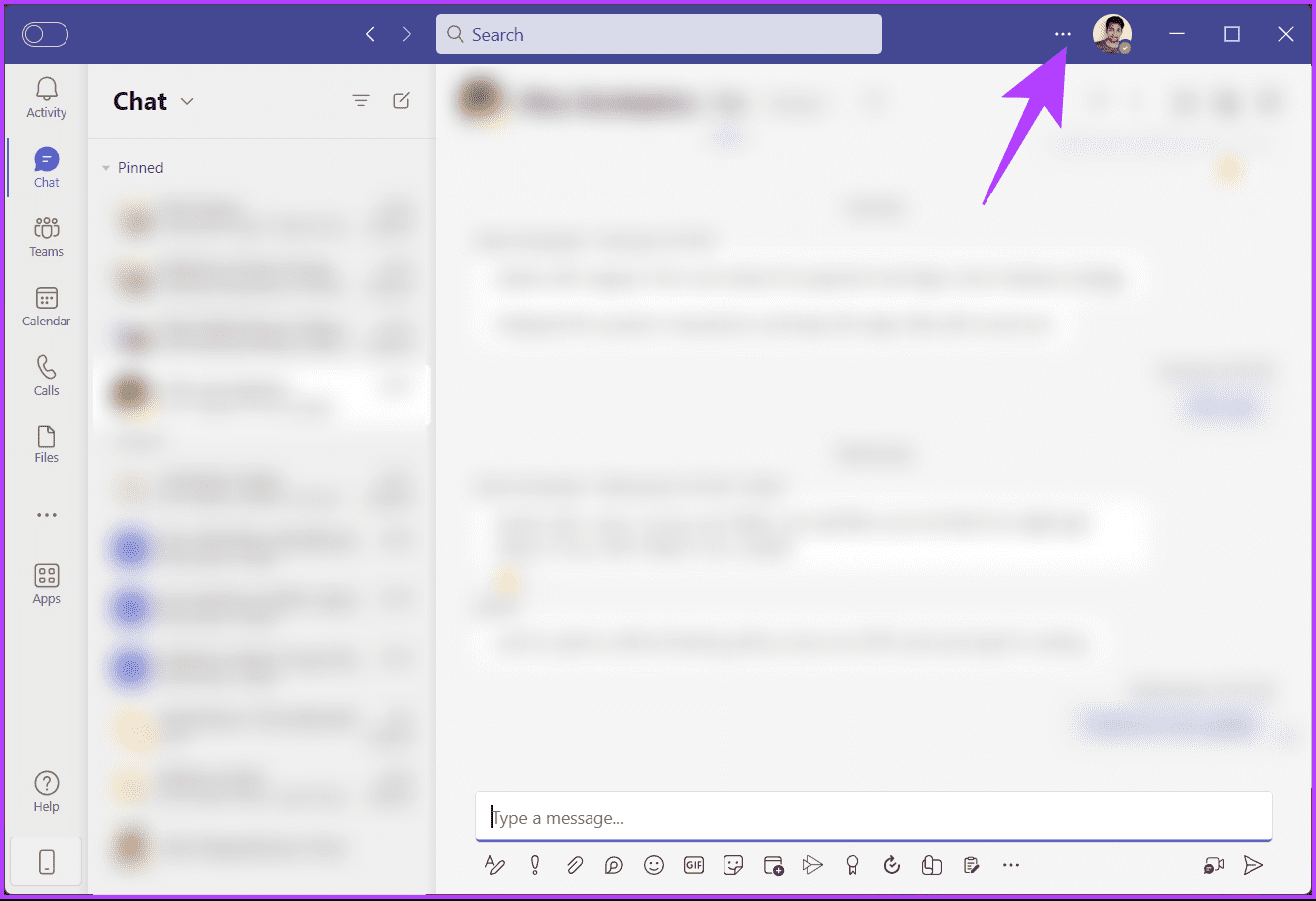
Stap 3 : Klik in het vervolgkeuzemenu op 'Controleren op updates'.
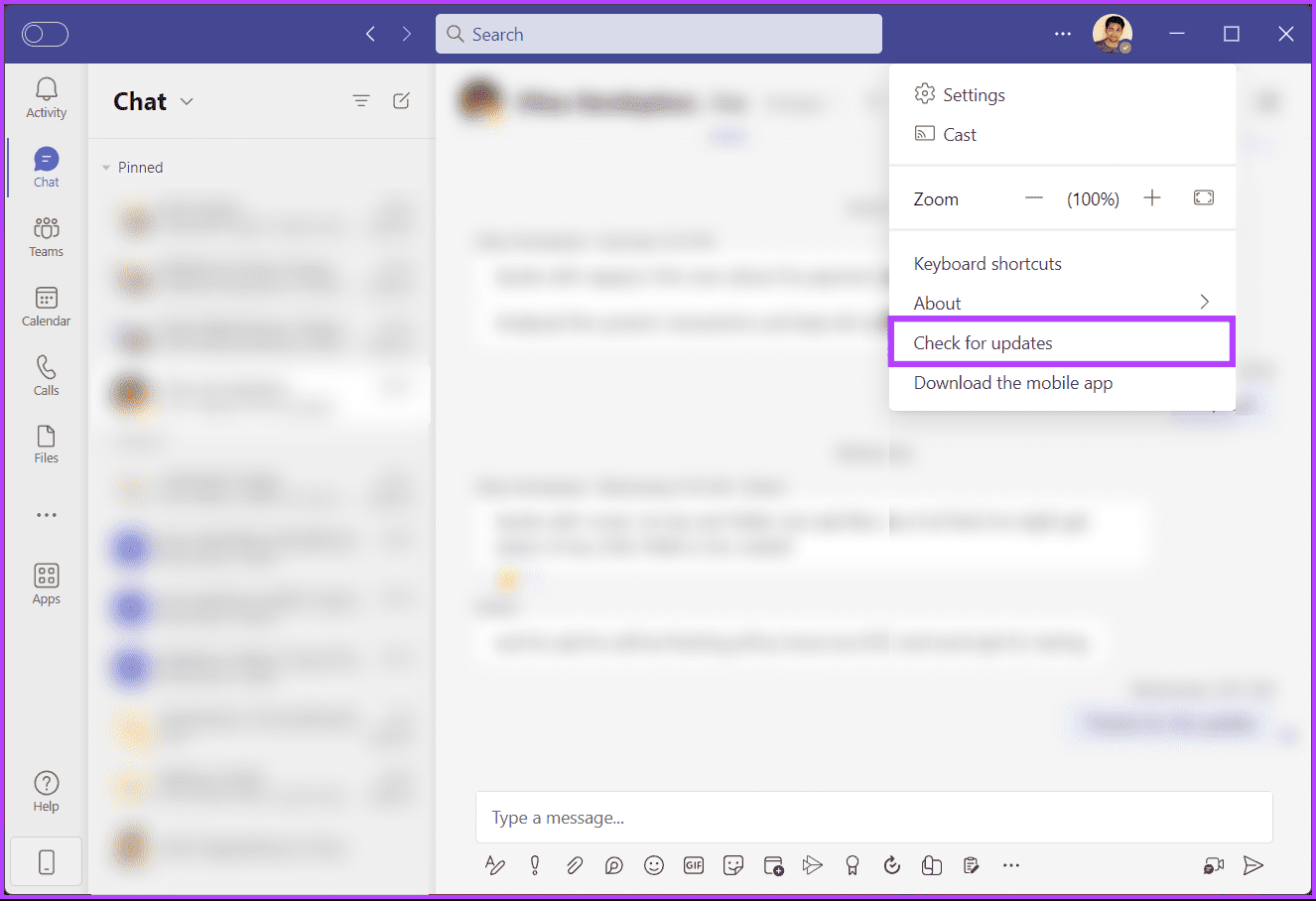
Dat is het. Zodra de update is voltooid, start u de app opnieuw op en zou het probleem, zoals de Teams-status die blijft hangen, verdwenen moeten zijn. Als u niet achter uw desktop zit en op uw mobiel hetzelfde ervaart, lees dan verder.
Op Android of iOS
Als het gaat om het updaten van Microsoft Teams op een Android- of iOS-apparaat, is er geen in-app-optie zoals bij Desktop. Als je de app wilt updaten, ga dan naar de Google Play Store of App Store, afhankelijk of je Android of iOS gebruikt.
U kunt onze uitleg bekijken om te zien hoe u kunt controleren of apps een update nodig hebben op iPhone en Android . Als het probleem niet is opgelost door de app te updaten, ga dan verder met de volgende methode.
3. Stel een statusbericht in op Teams
Een handige oplossing is om een statusbericht in te stellen dat uw collega's en manager zien wanneer zij u een bericht sturen of @vermelden. Dus zelfs als de status van uw team zichtbaar is, weten uw teamleden dat u beschikbaar bent. Laten we beginnen met de stappen voor de Teams-desktopapp.
Op Windows of Mac
Stap 1 : Druk op de Windows-toets op uw toetsenbord, typ Microsoft Teams en klik op Openen.
Opmerking : op een Mac drukt u op de toetsen 'Command+Spatie', typt u Teams en drukt u op Return.
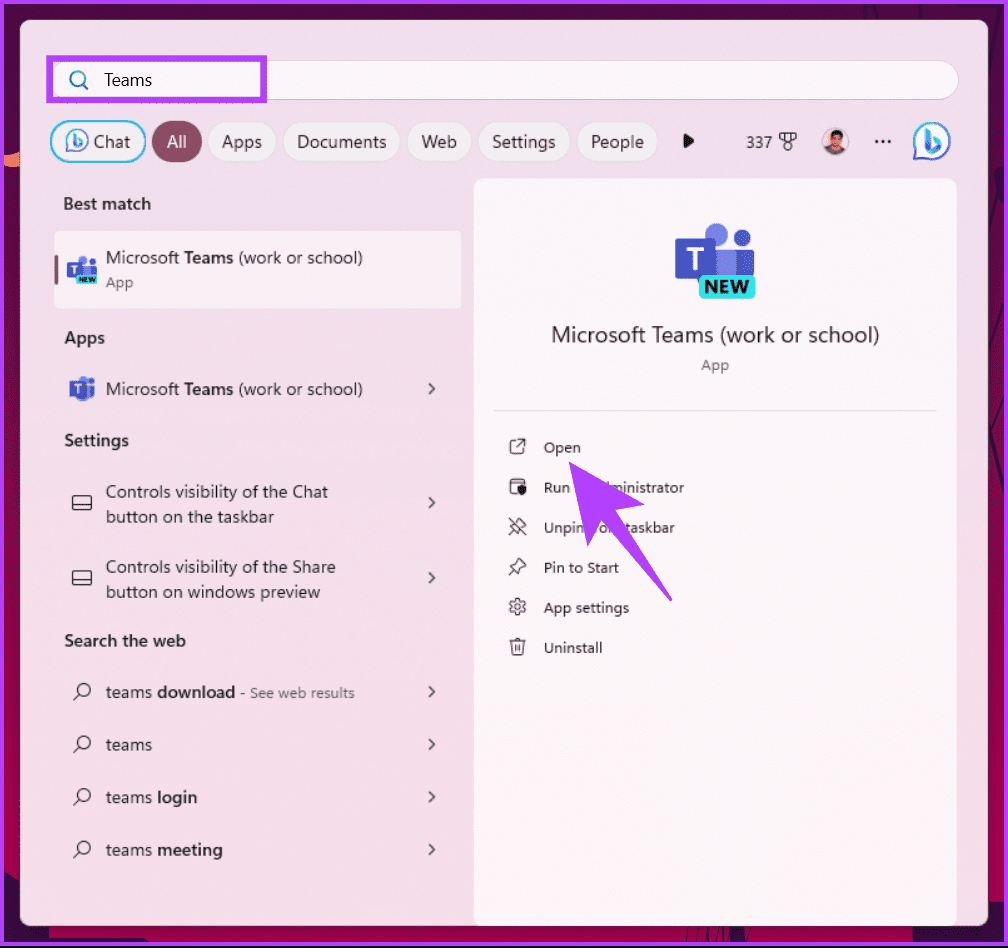
Stap 2 : Zodra Teams is gestart, klikt u op uw profielfoto in de rechterbovenhoek.
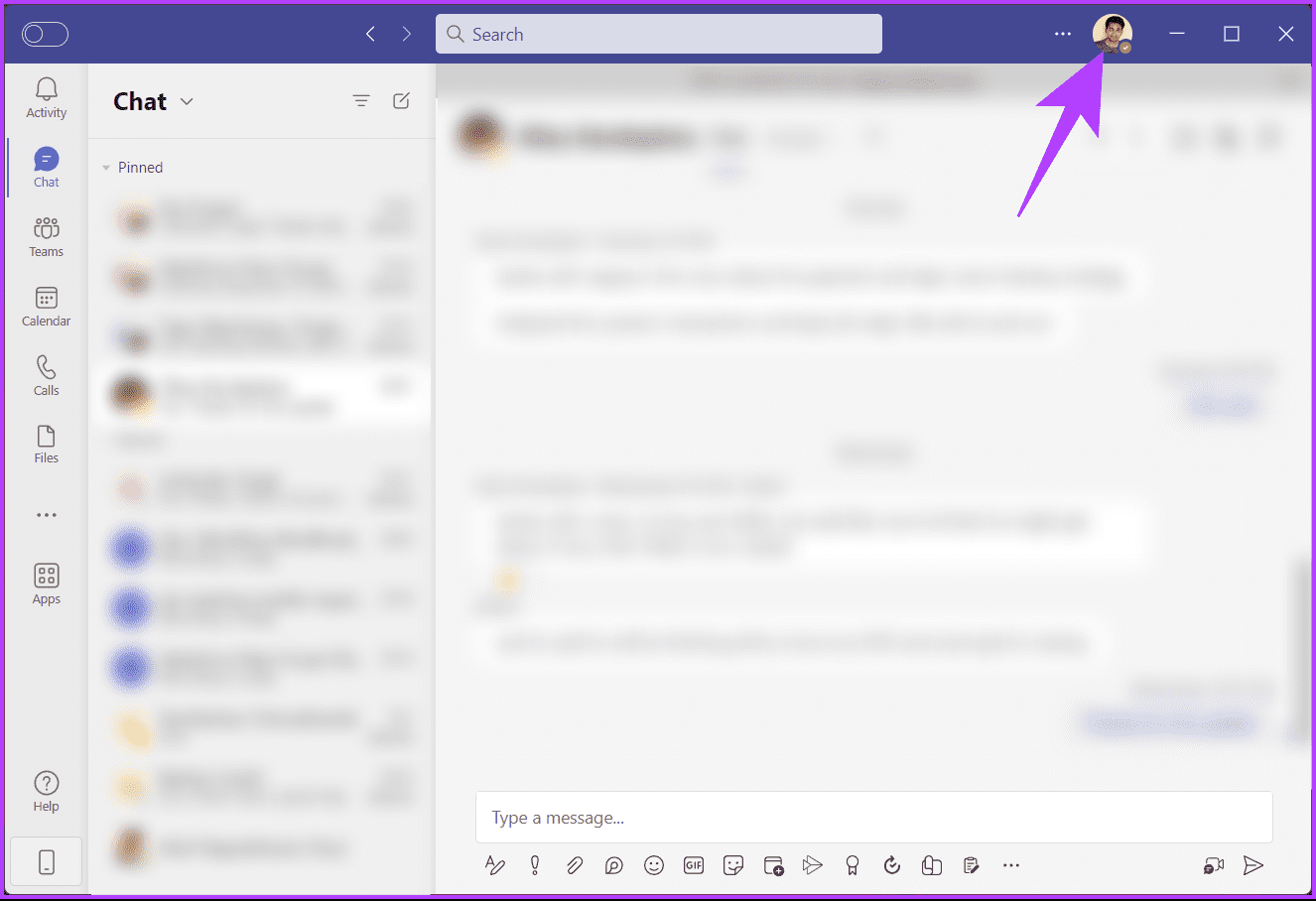
Stap 3 : Klik in de vervolgkeuzelijst op 'Statusbericht instellen'.
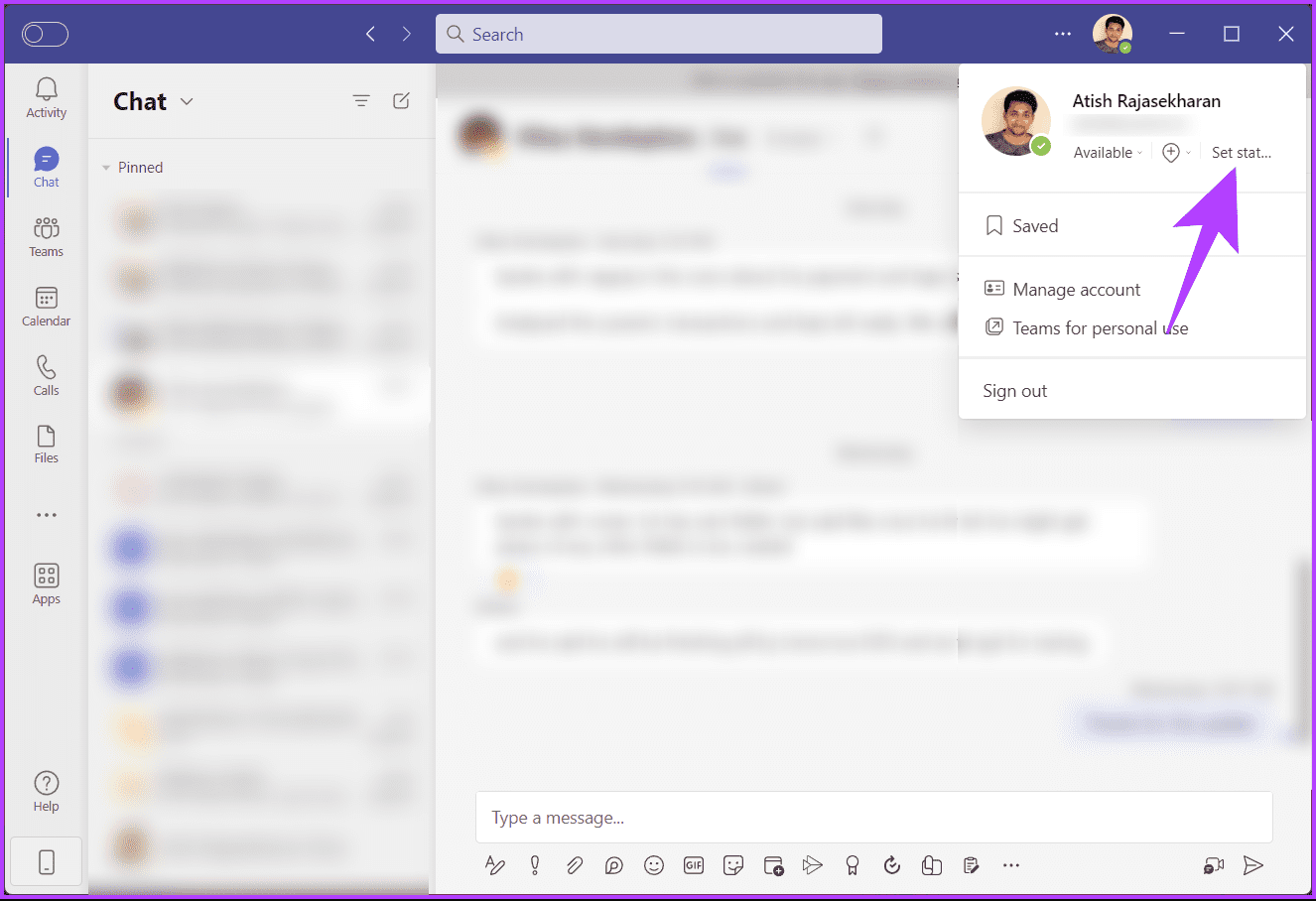
Stap 4 : Typ in het modale venster uw statusbericht in het tekstgedeelte, vink het vakje aan naast 'Weergeven wanneer mensen mij een bericht sturen' en klik op Gereed.
Opmerking : u kunt de standaardinstelling 'Statusbericht wissen na' wijzigen van Vandaag naar 1 uur, 4 uur, Deze week of Nooit.
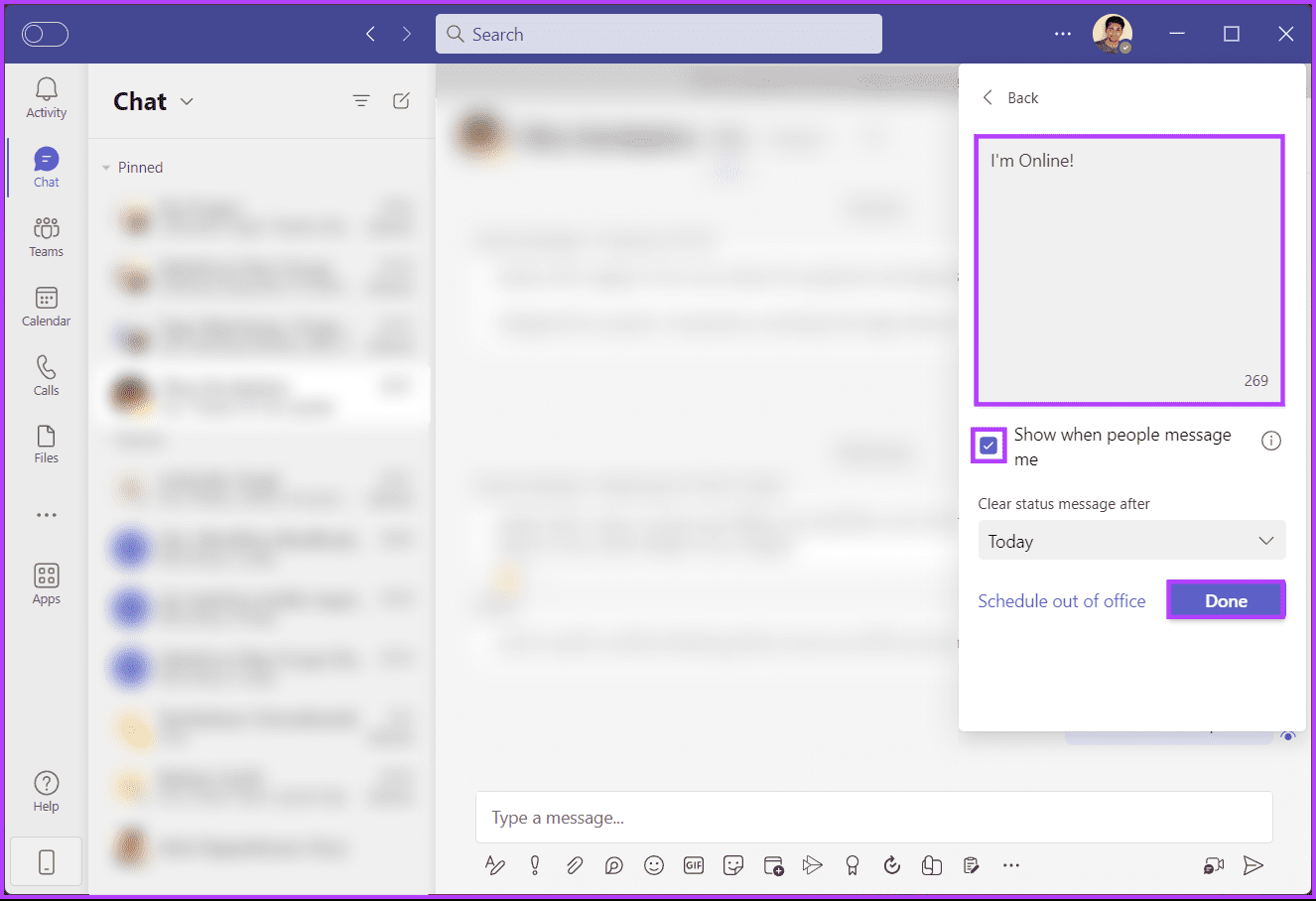
Daar ga je. U heeft uw status succesvol ingesteld op Microsoft Teams. Als je hetzelfde op mobiel wilt doen, lees dan verder.
Op Android of iOS
Voor demonstratiedoeleinden gaan we alleen over Android. De stappen zijn echter hetzelfde voor zowel Android als iOS.
Stap 1 : Start de mobiele Teams-app op uw Android- of iOS-apparaat. Eenmaal gelanceerd, tikt u op uw profielfoto of het alfabetpictogram van uw voornaam in de linkerbovenhoek.
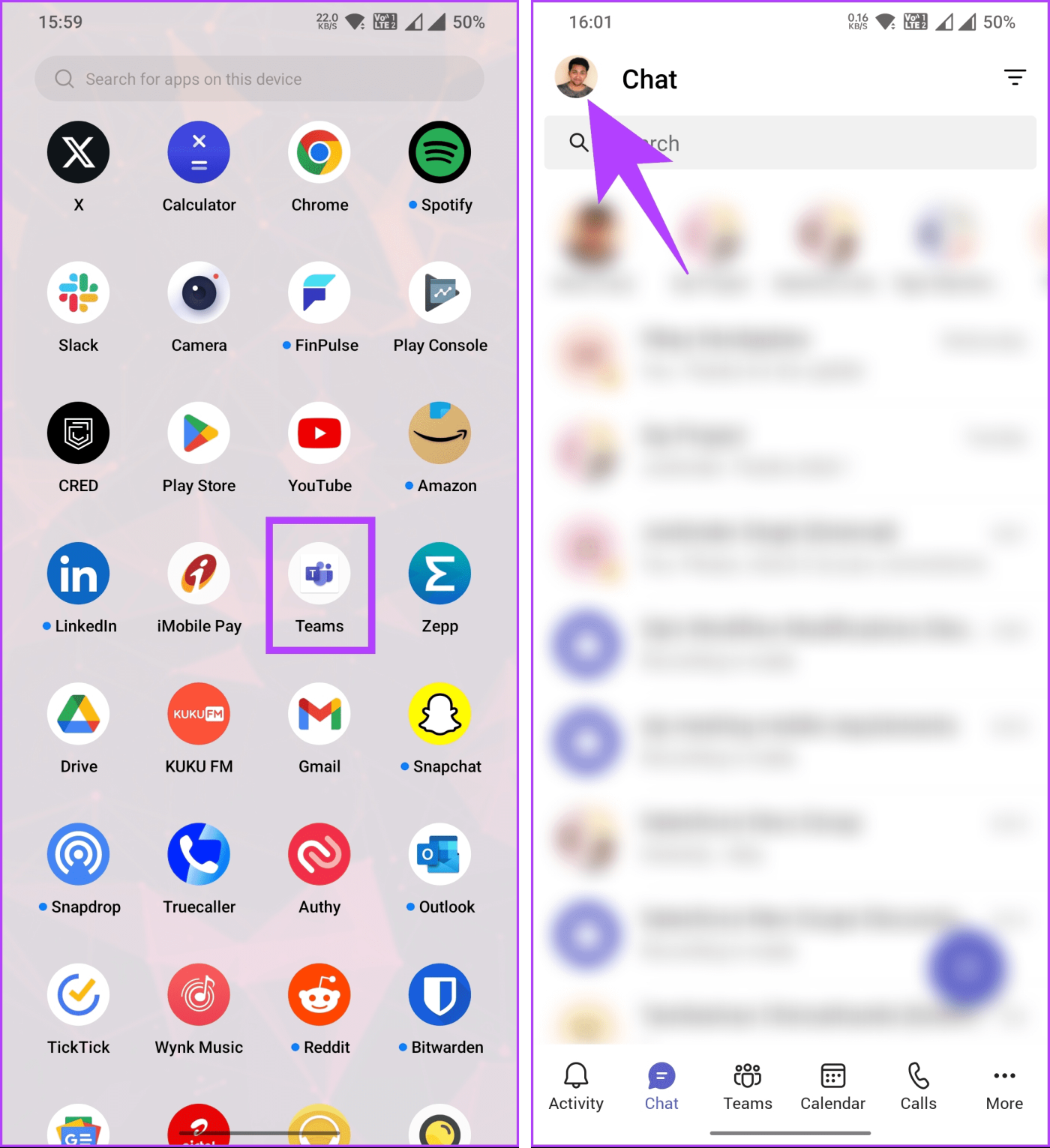
Stap 2 : Tik in het linkerdeelvenster op 'Statusbericht instellen'. Typ in het volgende scherm uw statusbericht in het tekstgedeelte, schakel 'Weergeven wanneer mensen mij een bericht sturen' in en klik op het vinkje in de rechterbovenhoek.
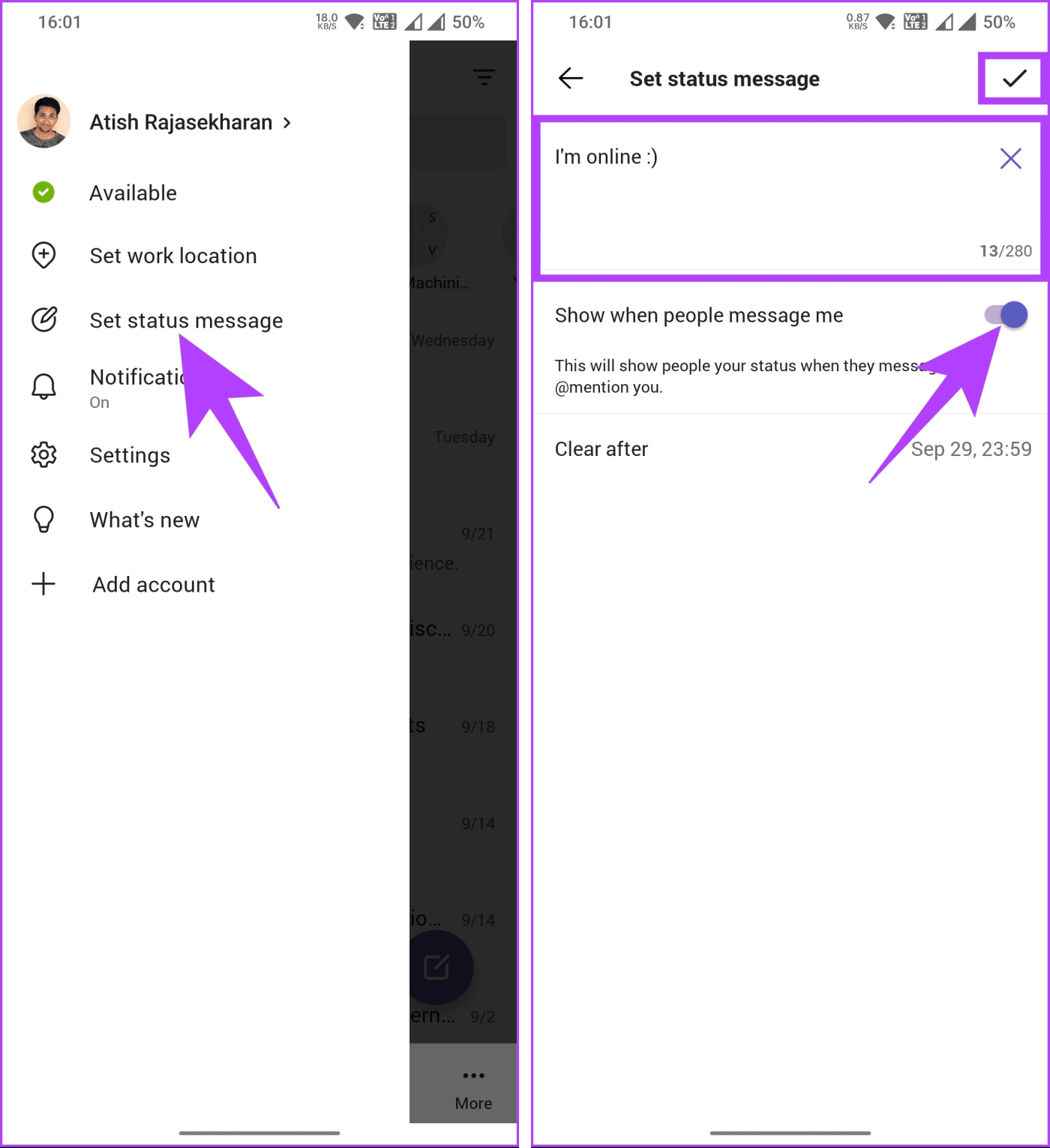
Dat is het zo'n beetje. Je hebt voor jezelf een Teams-status ingesteld, zodat anderen weten dat je beschikbaar bent. Als geen van de methoden werkte, bekijk dan de laatste methode; blijf lezen.
Lees ook : Manieren om de status van Microsoft Teams altijd groen te houden
4. Gebruik apps van derden om het systeem beschikbaar te houden
Het gebruik van apps of hulpprogramma's van derden om Microsoft Teams beschikbaar te houden kan een nuttige oplossing zijn om te voorkomen dat Microsoft Teams inactief of inactief wordt. We raden u aan Move Mouse voor Windows en Jiggler voor Mac te gebruiken, ook al is er een grote verscheidenheid aan software van derden beschikbaar.
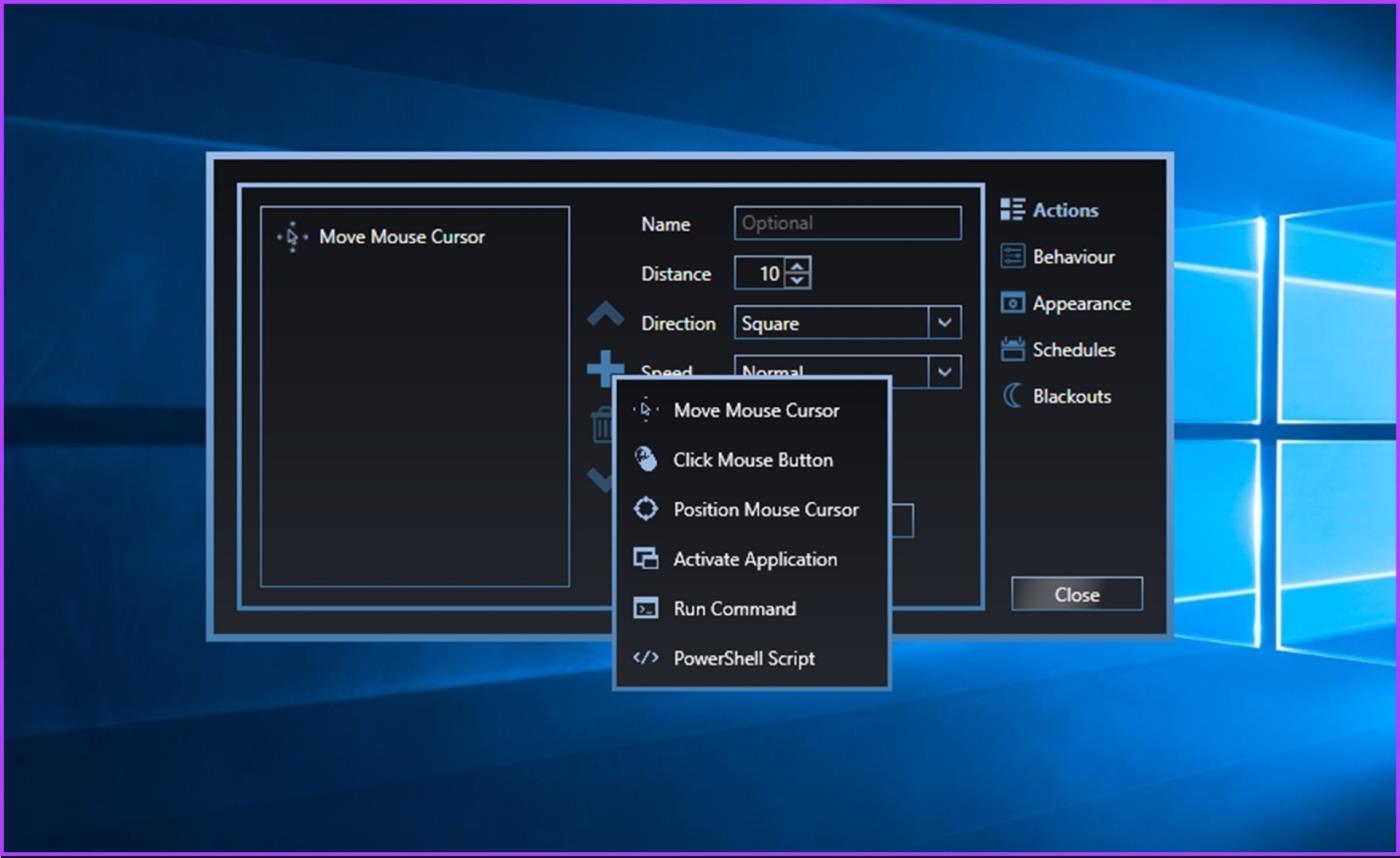
Door deze apps te gebruiken, blijf je actief en wordt je Microsoft Teams-status niet op inactief of afwezig gezet. Bovendien kunt u meldingen en berichten van Teams ontvangen zolang uw computer wakker en actief is.
Het is belangrijk op te merken dat deze tools van derden geen officiële oplossingen zijn en mogelijk niet officieel worden ondersteund door Microsoft of andere softwareleveranciers. Houd rekening met mogelijke compatibiliteitsproblemen en beveiligingsproblemen.
Als we een van de bovenstaande vragen niet hebben beantwoord, bekijk dan het gedeelte met veelgestelde vragen hieronder.
Veelgestelde vragen over Microsoft Teams blijven zeggen dat ik weg ben, maar dat is niet zo
1. Heeft de status ‘Afwezig’ invloed op mijn beschikbaarheid voor inkomende oproepen of berichten in Teams?
De status Afwezig kan van invloed zijn op hoe anderen uw beschikbaarheid waarnemen, maar blokkeert inkomende oproepen of berichten niet. Uw aanwezigheidsstatus (bijvoorbeeld Beschikbaar of Bezet) kan ook van invloed zijn op de manier waarop anderen contact met u opnemen.
2. Kunnen schermdeling of actieve vergaderingen de status ‘Afwezig’ voorkomen?
Ja, actief deelnemen aan het delen van schermen of vergaderingen in Microsoft Teams kan vaak voorkomen dat uw status verandert in Afwezig, zelfs als er geen andere computeractiviteit is.
3. Kan mijn organisatie mijn statusinstellingen afdwingen of overschrijven?
Afhankelijk van het beleid van uw organisatie kunnen beheerders mogelijk bepaalde statusinstellingen afdwingen. Neem contact op met uw IT-afdeling of Teams-beheerders voor specifiek beleid.
Fix Teams-statusfout
Nu u weet hoe u Microsoft Teams kunt oplossen, blijft u zich laten zien, kunt u het probleem oplossen en uw algehele Microsoft Teams-ervaring verbeteren. Misschien wil je ook lezen hoe je een vergadering plant in Microsoft Teams .